Annunci Shopping su Google: cosa dovrebbe sapere ogni nuovo venditore
Pubblicato: 2021-01-01Da quando è stato lanciato come canale a pagamento nel 2012, gli annunci Shopping su Google hanno deliziato sia gli acquirenti che gli inserzionisti. Gli annunci Shopping sono alcuni degli annunci più cliccati che Google ha da offrire. Per i rivenditori, gli annunci Shopping rappresentano oltre il 60% dei clic a pagamento. Per i nostri clienti, Shopping Ads offre costantemente il più alto ritorno sulla spesa pubblicitaria di qualsiasi canale a pagamento.
Anche gli annunci Shopping su Google si sono costantemente evoluti e migliorati. Ora è più intelligente, più facile da configurare e offre una copertura più ampia. In questa guida forniremo una procedura dettagliata su come impostare i tuoi prodotti in Shopping Ads. Spiegheremo anche come sfruttare i suoi progressi tecnici.
Indipendentemente dal tuo budget o dal tuo desiderio di gestire attivamente le campagne, c'è un percorso verso il tuo successo con la scheda Shopping. Vuoi beneficiare di posizionamenti gratuiti? Facile. In questa guida spiegheremo come eseguire solo inserzioni gratuite. Le inserzioni gratuite da sole non saranno sufficienti per trasformare la tua attività, ma sono un ottimo inizio. Vuoi pagare Google solo se ottieni effettivamente una vendita invece di pagare per ogni clic? Anche questo è possibile, con Shopping Actions. O forse vuoi beneficiare di tutto ciò che Shopping ha da offrire. Ti mostreremo anche come sfruttare le campagne di shopping standard e di shopping intelligente per la massima acquisizione e crescita dei clienti.
Ecco alcune domande importanti da considerare a cui risponderemo in questa guida:
- Come posso raggiungere gli acquirenti con il messaggio giusto al momento giusto?
- Come posso aiutare Google a fornire la migliore corrispondenza tra annuncio e query in modo che Google mostri l'annuncio del prodotto giusto ai migliori acquirenti?
- Come posso offrire agli acquirenti la migliore esperienza possibile dall'annuncio alla pagina di destinazione?
- Come posso monitorare correttamente il rendimento degli annunci in modo da crescere e migliorare costantemente?
Naviga in questa guida
- Cosa sono gli annunci Shopping e dove vengono visualizzati?
- 3 modi per inserire i tuoi prodotti nei risultati di Shopping
- Elementi costitutivi di fantastici annunci Shopping
- Reach e robot: capire le reti e la tecnologia Google Smart Bid
- Configurazione del monitoraggio delle conversioni: esegui questa operazione prima di creare la tua prima campagna
- Creazione della campagna: 4 modi per creare le tue campagne Shopping
- Andare oltre la parola chiave: aggiungere segmenti di pubblico alle tue campagne Shopping
- Rendere irresistibili i tuoi annunci: aggiungere recensioni e promozioni sui prodotti
- Sfruttare il feed del commerciante per pubblicare annunci di remarketing dinamico
- Non c'è tempo come il presente: inizia subito con lo shopping
Cosa sono gli annunci Shopping e dove vengono visualizzati?
Gli annunci Shopping, a volte indicati come annunci con scheda di prodotto o PLA, sono gli annunci di prodotto visualizzati nei risultati di ricerca di Google.
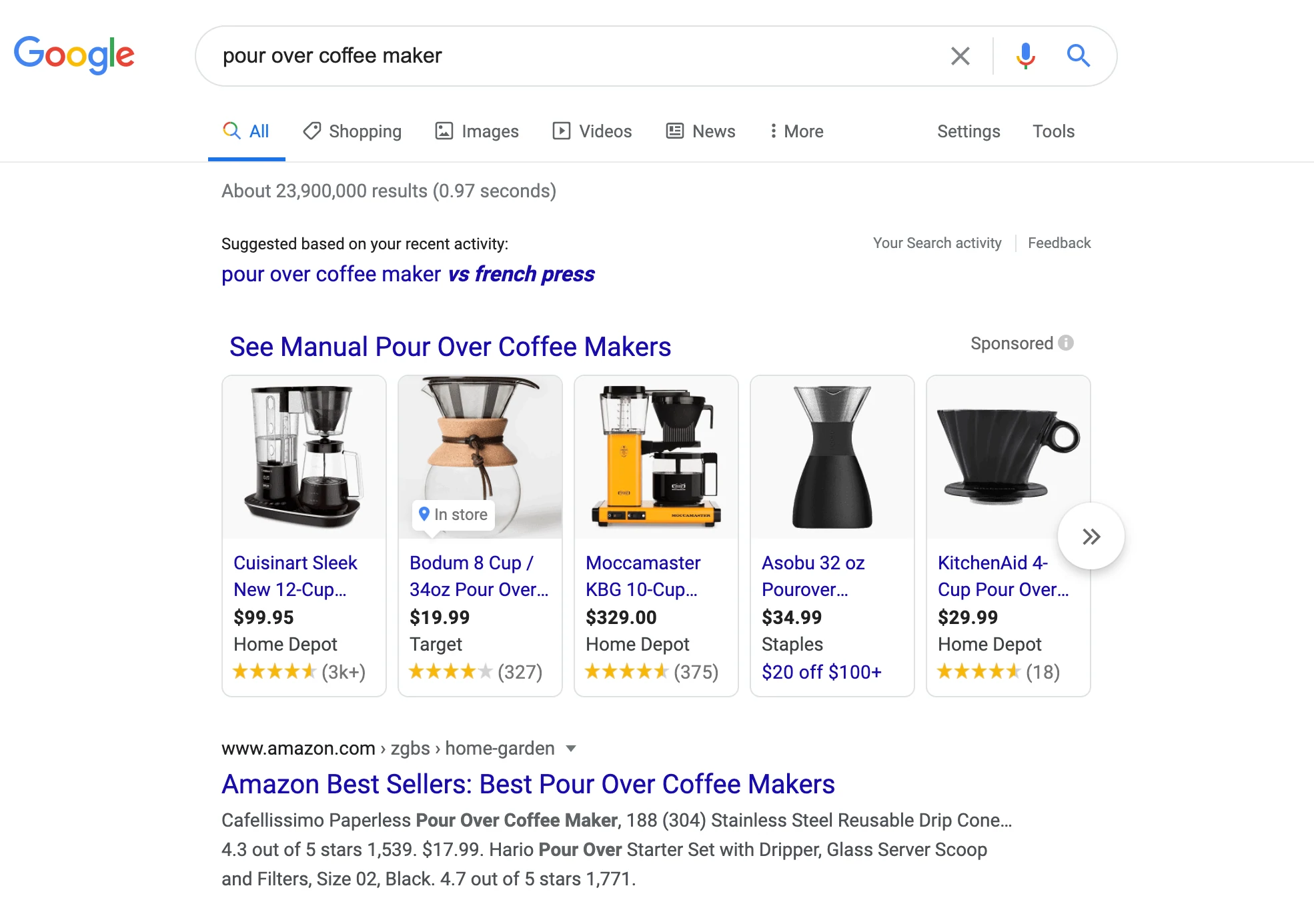
Gli annunci Shopping non vengono più visualizzati solo nei risultati di ricerca standard di Google. Sono inoltre visibili nella scheda Shopping, sui siti web dei partner di ricerca, nel servizio di confronto dei prezzi Shopping e nelle app (iOS e Android) e persino su YouTube e sulla Rete Display di Google. Poiché gli annunci Shopping sono così utili per gli acquirenti e apprezzati dagli inserzionisti, Google ha costantemente ampliato la portata di Shopping e ciò significa maggiori opportunità per raggiungere gli acquirenti.
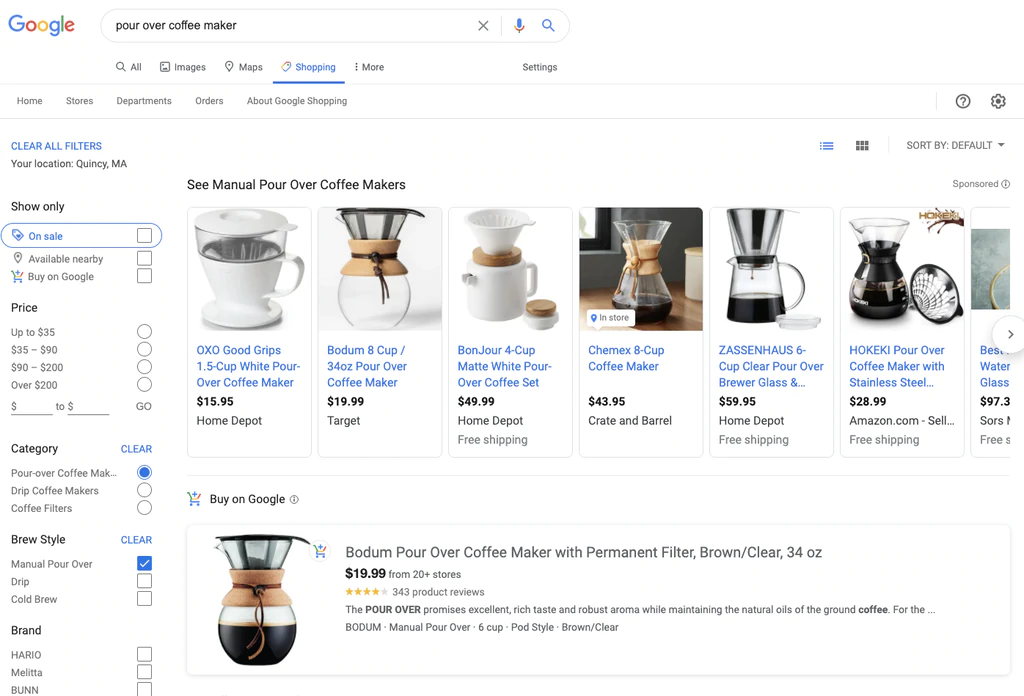
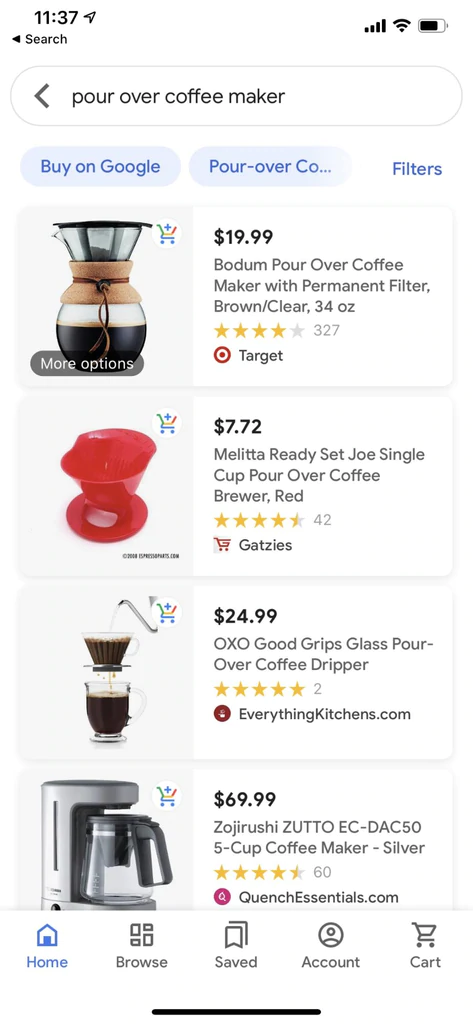
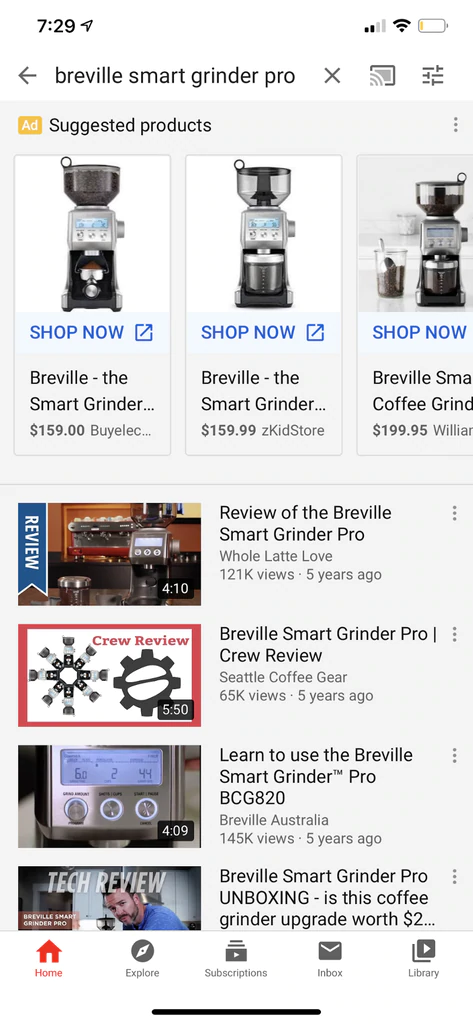
Le campagne di annunci Shopping in Google sono alimentate da due piattaforme: Google Ads e Google Merchant Center. Google Ads è il luogo in cui risiedono le tue campagne Shopping e dove imposti i tuoi budget, gestisci le tue offerte, ottieni informazioni dettagliate e fai ottimizzazioni. Google Merchant Center è il luogo in cui viene archiviato il feed del prodotto, insieme ai dettagli sulla spedizione e sull'imposta sulle vendite. Spiegheremo momentaneamente i feed dei prodotti. Per ora, sono semplicemente dettagli sui tuoi prodotti organizzati in un formato che piace a Google. Il tuo feed di prodotto è ciò che Google utilizza per creare i tuoi annunci Shopping.
L'impostazione e la gestione degli annunci Shopping è leggermente diversa dall'impostazione degli annunci di testo tradizionali. Con gli annunci di testo crei campagne, gruppi di annunci e annunci incentrati sulle parole chiave scelte. Con la scheda Shopping, Google utilizza il tuo feed, il tuo sito e altro per determinare quali query di ricerca attiveranno i tuoi annunci. Per questo motivo, l'impostazione del feed del prodotto ha alcune forti somiglianze con la SEO.
Il successo con Shopping in Google si riduce davvero a tre cose:
- Creazione degli annunci migliori e più pertinenti possibili attraverso un feed di prodotti ottimizzato.
- Costruire una struttura della campagna che si adatta al livello di controllo desiderato, pur continuando a ottenere il meglio da Google.
- Ottenere dati di reporting chiari in modo da poter prendere solide decisioni di ottimizzazione e crescita.
A breve analizzeremo i dettagli passo passo di Shopping. In primo luogo, penso che sia importante discutere i tuoi obiettivi. Senza conoscere i tuoi obiettivi, è piuttosto difficile tracciare una strategia e una road map.
Stabilire obiettivi e conoscere i propri numeri
La definizione degli obiettivi ti tiene in carreggiata mentre ti dà la libertà e la creatività di cui hai bisogno per risolvere i problemi e ottenere ciò che desideri. Ecco un paio di cose da considerare quando stabilisci i tuoi obiettivi:
Qual è il tuo ritorno sulla spesa pubblicitaria (ROAS) target?
Per ogni $ 1 speso per gli annunci, quanto in vendite devi generare? La risposta a questa domanda sarà influenzata da una serie di fattori: i tuoi margini, il lifetime value di un cliente e i tuoi obiettivi di crescita, solo per citarne alcuni. Per semplificare i calcoli, supponiamo che tu vendi un prodotto per $ 100 e il tuo margine sia di $ 50. Se dovessi ottenere un ritorno sulla spesa pubblicitaria (ROAS) del 100%, inizialmente perderesti denaro.
$ 100 di vendite - $ 100 di costo dell'annuncio - $ 50 di costo delle merci = - $ 50.
Quindi, per raggiungere il pareggio in questo scenario, dovresti generare $ 150 di vendite per ogni $ 100 spesi per gli annunci. In altre parole, si tratta di $ 1,50 di vendite per ogni $ 1 speso per gli annunci o il 150% di ritorno sulla spesa pubblicitaria. Se devi generare $ 3 per ogni $ 1 speso per gli annunci, si tratta di un ROAS del 300%. Ti consiglio di calcolare il tuo punto di pareggio e quindi di impostare un obiettivo di ritorno sulla spesa pubblicitaria. Sappi che un ROAS target più basso e più aggressivo significa che puoi fare offerte in modo più aggressivo e probabilmente generare più volume di vendita attraverso le tue campagne Shopping. Un obiettivo di ritorno sulla spesa pubblicitaria più elevato e prudente significherà annunci Shopping efficienti e mirati con scala ridotta. Non esiste un approccio giusto o sbagliato.
Creare un cliente o fare una vendita?
Esistono due tipi di commercianti: quelli che vogliono generare vendite (focalizzazione transazionale) e quelli che vogliono costruire relazioni con i clienti. Entrambi gli approcci possono fare soldi, ma solo l'ultimo può davvero costruire un business duraturo e un marchio composto da clienti a cui puoi vendere ancora e ancora e che, si spera, indirizzeranno più clienti a te. La scheda Shopping potrebbe funzionare per te in entrambi i casi, ma il tuo approccio determinerà quanto puoi essere aggressivo nei tuoi sforzi di offerta e ottimizzazione.
Inserzioni a pagamento, inserzioni gratuite e inserzioni Acquista su Google gratuite
Quando Google ha annunciato per la prima volta che alcune schede della spesa gratuite stavano tornando nei risultati di Shopping, molti commercianti di e-commerce hanno avuto dei flashback ai giorni di Froogle, un periodo in cui tutti i prodotti erano liberi di essere elencati. Sebbene l'inclusione di schede di prodotto gratuite nei risultati di Shopping sia ottima per i nuovi imprenditori del commercio, è comunque vantaggioso e persino necessario investire negli annunci Shopping se si desidera ottenere il massimo dal traffico di acquisti online di Google. Esaminiamo le differenze tra inserzioni gratuite e a pagamento e parliamo del motivo per cui le inserzioni a pagamento probabilmente avranno ancora senso per te.
Posizionamenti a pagamento
Le posizioni più importanti nei risultati di Shopping rimarranno retribuite. Ancora più importante, tutti i risultati che appaiono nella pagina principale dei risultati di Ricerca Google sono ancora pagati al 100%. Questi elenchi di prodotti ottengono la maggior parte dei clic per qualsiasi ricerca di prodotto. Se stai cercando un po' di volume con i tuoi sforzi di Shopping, avrai comunque bisogno di un approccio a pagamento. Sono un drogato di caffè e caffè espresso. Dal momento che questa guida è una lettura completa, sembra appropriato concentrarsi sul caffè per i nostri esempi di annunci Shopping.
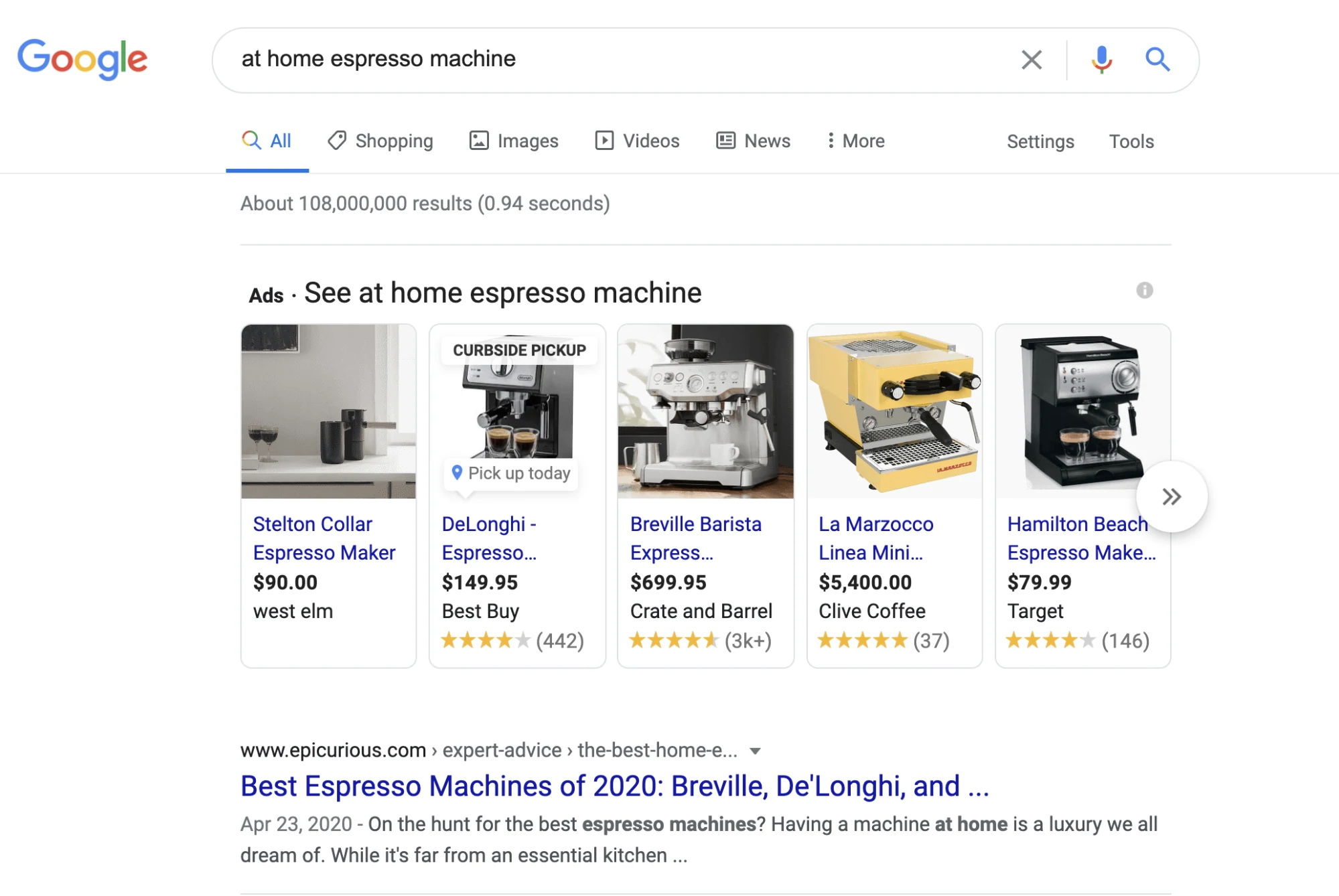
Annunci gratuiti
I posizionamenti Shopping gratuiti sono disponibili nella scheda Shopping e nei risultati di Google Immagini, Google Lens e altro ancora. Dall'aprile del 2020, quando ha introdotto le schede gratuite, Google afferma di aver registrato un aumento del 70% dei clic e del 130% delle impressioni, in media, sia nelle schede gratuite che negli annunci nella scheda Shopping negli Stati Uniti.
Sembra impressionante, e lo è, ma il traffico proveniente dalle sole inserzioni gratuite potrebbe essere piuttosto limitato per la maggior parte dei commercianti. Anche nella scheda Shopping, le inserzioni più importanti vengono comunque pagate. La riga superiore dei risultati dei prodotti sono le inserzioni sponsorizzate e le inserzioni gratuite iniziano sotto di esse.
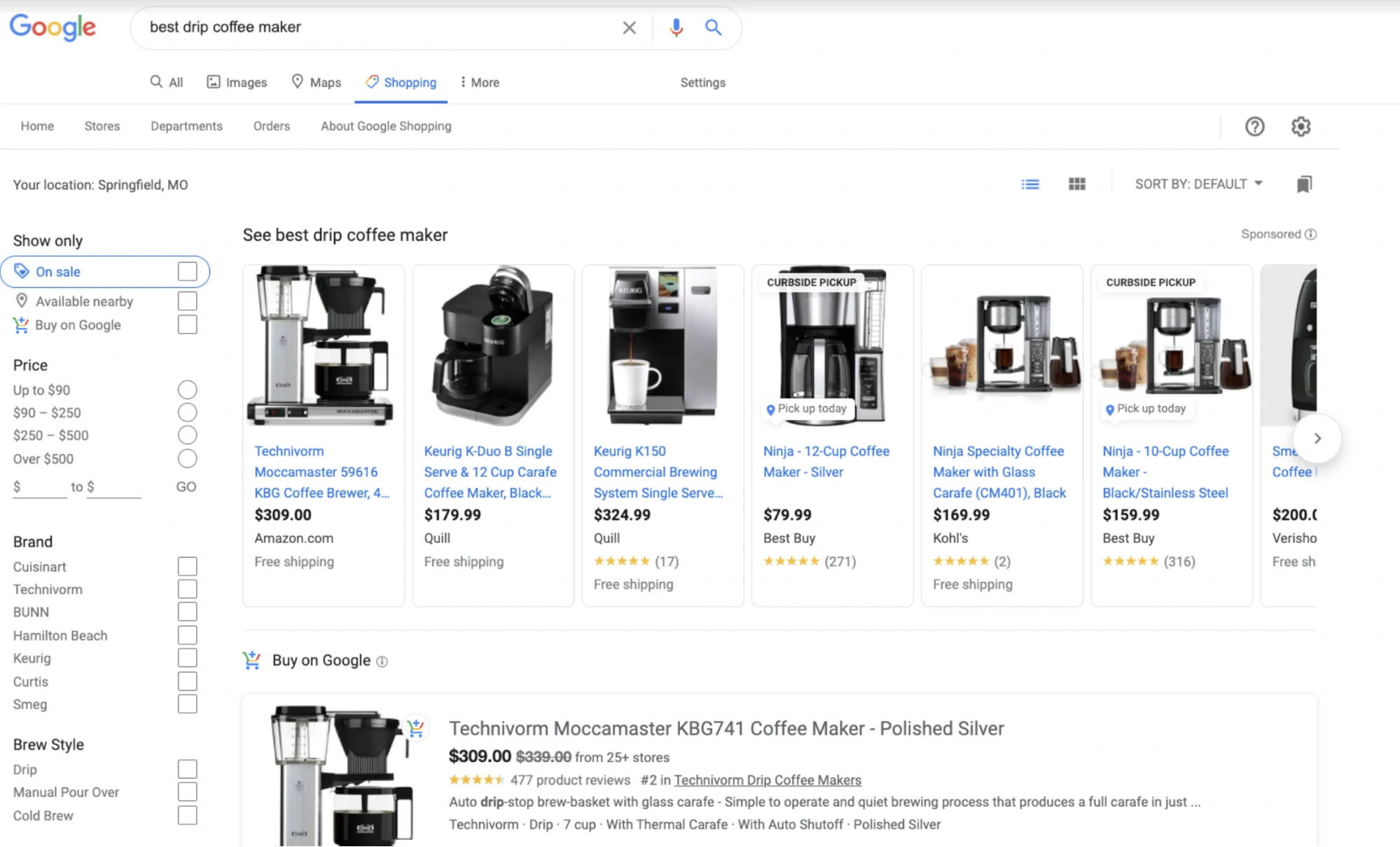
Sebbene le schede Shopping gratuite probabilmente non trasformeranno completamente la tua attività, possono fare la differenza. E poiché sono gratuiti, potrebbero essere un ottimo modo per immergerti nelle acque di Google Shopping e rivelare il tuo potenziale per gli annunci a pagamento.
Potrai misurare il rendimento delle tue inserzioni gratuite all'interno di Merchant Center nella sezione "Rapporti per le piattaforme".
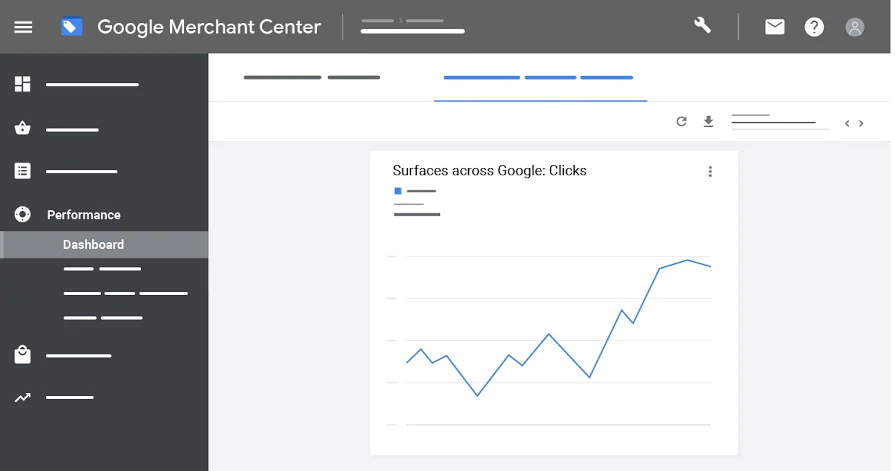
Promuovi i tuoi prodotti su Google con il canale Google di Shopify
Il canale Google di Shopify rende più facile che mai per i rivenditori ottenere le prime vendite da Shopping Ads. L'app del canale Google per Shopify può aiutarti a ottenere rapidamente un feed attivo e funzionante e a mostrare i tuoi prodotti ai clienti. Crea facilmente una campagna Shopping intelligente ed elenca i tuoi prodotti gratuitamente utilizzando il canale Google di Shopify.
Installa canale GoogleShopping Actions (Acquista su Google) USA
Shopping Actions è un programma che ti consente di mostrare i tuoi prodotti agli acquirenti in più luoghi e consente agli acquirenti di "Acquista su Google". Acquista su Google significa che gli acquirenti forniscono a Google i dati della loro carta di credito e Google sta elaborando l'ordine. Quindi Google invia le informazioni sull'ordine al commerciante in modo che possa evaderlo. Gli articoli Acquista su Google presentano questa icona:  .
.
Questi annunci vengono visualizzati nei risultati di ricerca standard di Google, nella scheda Shopping, su YouTube, in Google Immagini, tramite l'Assistente Google e nell'app Shopping.
Ecco come funziona Shopping Actions:
- Un acquirente fa clic sulla tua scheda Shopping Actions.
- Google riscuote il prezzo intero dell'articolo, più l'imposta sulle vendite e le eventuali spese di spedizione applicabili.
- L'ordine ti viene inviato tramite Google Merchant Center.
- Google ti paga per la transazione.
- Imballate e spedite il prodotto al cliente finale.
Per essere idoneo a questo programma, Google ha alcuni requisiti. Vuole un'esperienza di acquisto coerente per tutti gli acquirenti. Se desideri sfruttare Shopping Actions, preparati a rispettare questi requisiti:
- Accetta resi per almeno 30 giorni dopo ogni acquisto
- Elabora i rimborsi entro due giorni
- Segui tutte le altre norme della campagna Shopping.
Creazione di un account Google Merchant Center
Google Merchant Center è il luogo in cui risiede il tuo feed. È anche il punto in cui puoi impostare le regole fiscali e di spedizione, tutte obbligatorie prima di pubblicare gli annunci Shopping.
Ecco alcuni suggerimenti per configurare il tuo account Merchant Center:
- Accedi al tuo registrar di domini. Dovrai verificare di essere il proprietario del tuo sito e quindi richiederlo per l'utilizzo in Merchant Center. Il modo più semplice per farlo è accedere al tuo registrar di domini e concedere l'accesso a Google. Tutto questo può essere fatto direttamente da Merchant Center.
- Conosci le tue impostazioni fiscali e di spedizione. Dovrai impostare le regole fiscali e di spedizione in Impostazioni generali in Merchant Center. Per l'imposta sulle vendite, puoi inserire direttamente le tariffe o selezionare gli stati in cui addebitare l'imposta sulle vendite e consentire a Google di determinare l'aliquota. Per la spedizione, puoi scegliere tra una tariffa fissa (che potrebbe includere la spedizione gratuita), una tariffa calcolata in base ai corrieri che utilizzi o una tariffa basata su una tabella delle tariffe o regole.
- Collega Merchant Center a Google Ads. In Impostazioni e annunci, fai clic su Collegamento account. Avrai bisogno di un ID Google Ads di 10 cifre e dovrai effettuare l'accesso con un indirizzo email con accesso amministrativo sia a Merchant Center che a Google Ads.
Se non disponi già di un account Google Ads, ne hai bisogno. Sebbene questa guida si concentri su Shopping, vale anche la pena consultare la guida di Shopify per configurare un account Google Ads.
Padroneggiare i feed dei prodotti: gli elementi costitutivi di ottimi annunci Shopping
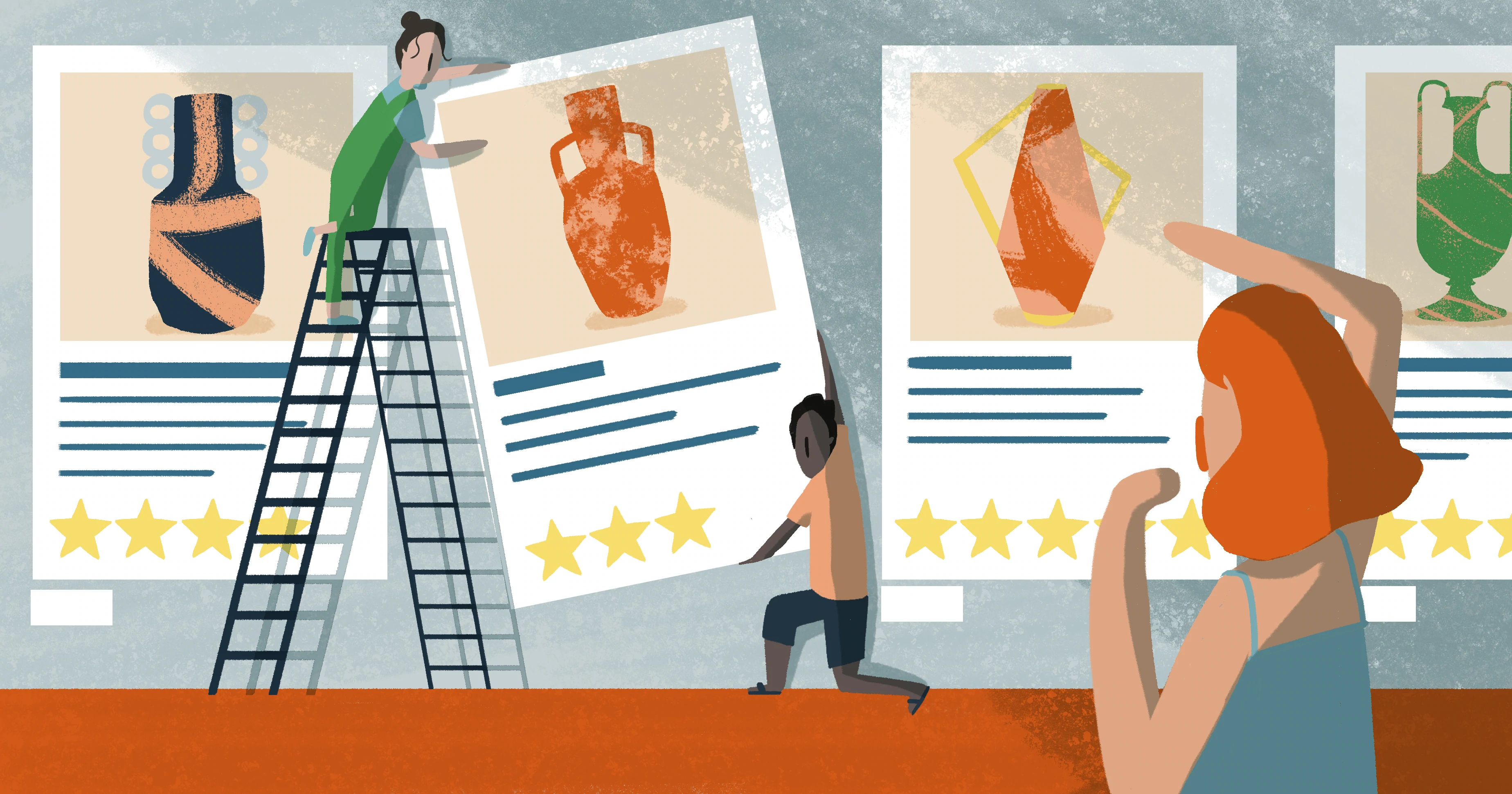
Se vuoi massimizzare le inserzioni gratuite, ottenere il massimo dalle tue campagne a pagamento e dare alle tue campagne Shopping Actions la migliore possibilità di successo, devi prima creare un ottimo feed di prodotti.
Con gli annunci Shopping, tutto inizia con un feed di prodotto. Il feed del prodotto è l'informazione utilizzata da Google per creare i tuoi annunci o le tue schede Shopping. Quando si tratta di feed, puoi creare un feed manuale utilizzando Fogli Google. Basta aggiungere i dettagli del prodotto nel formato richiesto da Google. Questa opzione è ottima se hai una manciata di SKU, poiché la digitazione delle informazioni su ciascun prodotto richiede un po' di lavoro. Oppure potresti prendere in considerazione uno strumento feed come GoDataFeed o DataFeedWatch per estrarre automaticamente i dati dal tuo negozio per generare il tuo feed. Questo è spesso il metodo preferito se hai centinaia o migliaia di SKU. Oppure puoi utilizzare un'app come questa, creata per Shopify. Prima di iniziare a costruire, ecco alcuni potenti suggerimenti per i feed da considerare:
I migliori suggerimenti per l'alimentazione
Come abbiamo discusso all'inizio, con gli annunci Shopping su Google non fai offerte per le tue parole chiave. Invece, Google esegue la scansione del tuo feed e delle pagine dei dettagli del tuo prodotto e quindi decide per quali parole chiave i tuoi prodotti sono pertinenti. Pertanto, l'ottimizzazione degli elementi chiave del tuo feed è fondamentale per garantire che il tuo prodotto venga visualizzato per le parole chiave desiderate. Mentre dovresti considerare tutti i requisiti del feed dei prodotti Google, immergiamoci in ciò che è più importante e cosa muoverà l'ago per te.
Titolo del prodotto
Questa è probabilmente la parte più importante del tuo feed. Il titolo del tuo prodotto è importante perché (insieme all'immagine del tuo prodotto) comunica istantaneamente al tuo acquirente qual è il tuo prodotto. Il tuo titolo dice anche a Google qual è il tuo prodotto, in modo che sappia quando mostrare i tuoi prodotti agli acquirenti.
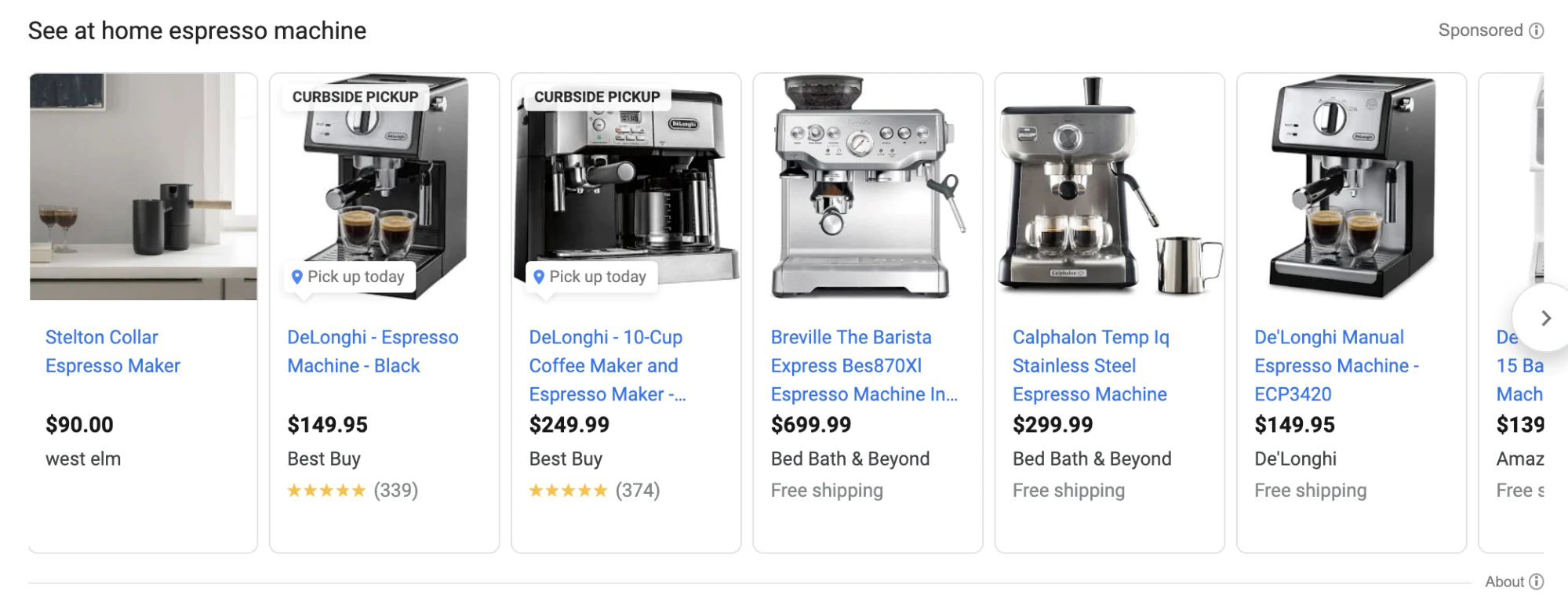
Quando crei il titolo del tuo prodotto, è importante utilizzare il nome effettivo del prodotto, insieme alla tua parola chiave principale e altre informazioni importanti, come colore, numero del modello, taglia, ecc. Fondamentalmente, vuoi includere i dettagli del prodotto più importanti che gli acquirenti voglio vedere. Hai un limite di 150 caratteri con il campo del titolo del prodotto. Google dà più peso alle parole che compaiono per prime nel titolo, quindi considera attentamente la struttura e l'ordine delle parole qui.
Titolo debole: macchina per caffè espresso Breville
Buon titolo: Macchina per caffè espresso Breville Barista Express BES870XL con doppio bruciatore, acciaio inossidabile
Se stai utilizzando un feed manuale, puoi creare con cura il titolo del prodotto desiderato. Se stai utilizzando uno strumento feed, puoi creare regole per impilare attributi diversi per formare un titolo potente. Ad esempio, puoi creare una regola che combini il nome del prodotto, la marca, il colore, il numero del modello, la taglia e altro per formare un titolo del prodotto potente e dettagliato.
Descrizione del prodotto
La descrizione del prodotto è una parte interessante del tuo feed. Inizialmente era considerato super importante. Poi, per alcuni anni, gli esperti hanno ipotizzato se fosse importante. Ora, è tornato a essere considerato importante. Questo campo è visibile principalmente agli acquirenti nella scheda Shopping. La tua descrizione non è visibile nella pagina principale dei risultati di ricerca di Google, ma Google la scansiona anche per darle un senso. Se stai cercando inserzioni gratuite, verranno visualizzate nella scheda Shopping, quindi le descrizioni sono fondamentali. (Le inserzioni gratuite devono avere una descrizione del prodotto, quindi potresti anche farne una buona.) Rendilo pertinente e menziona una o due parole chiave. Pensa a quali caratteristiche e vantaggi sono più importanti e menzionali qui. Avrai bisogno di mantenerlo abbastanza breve e al punto.
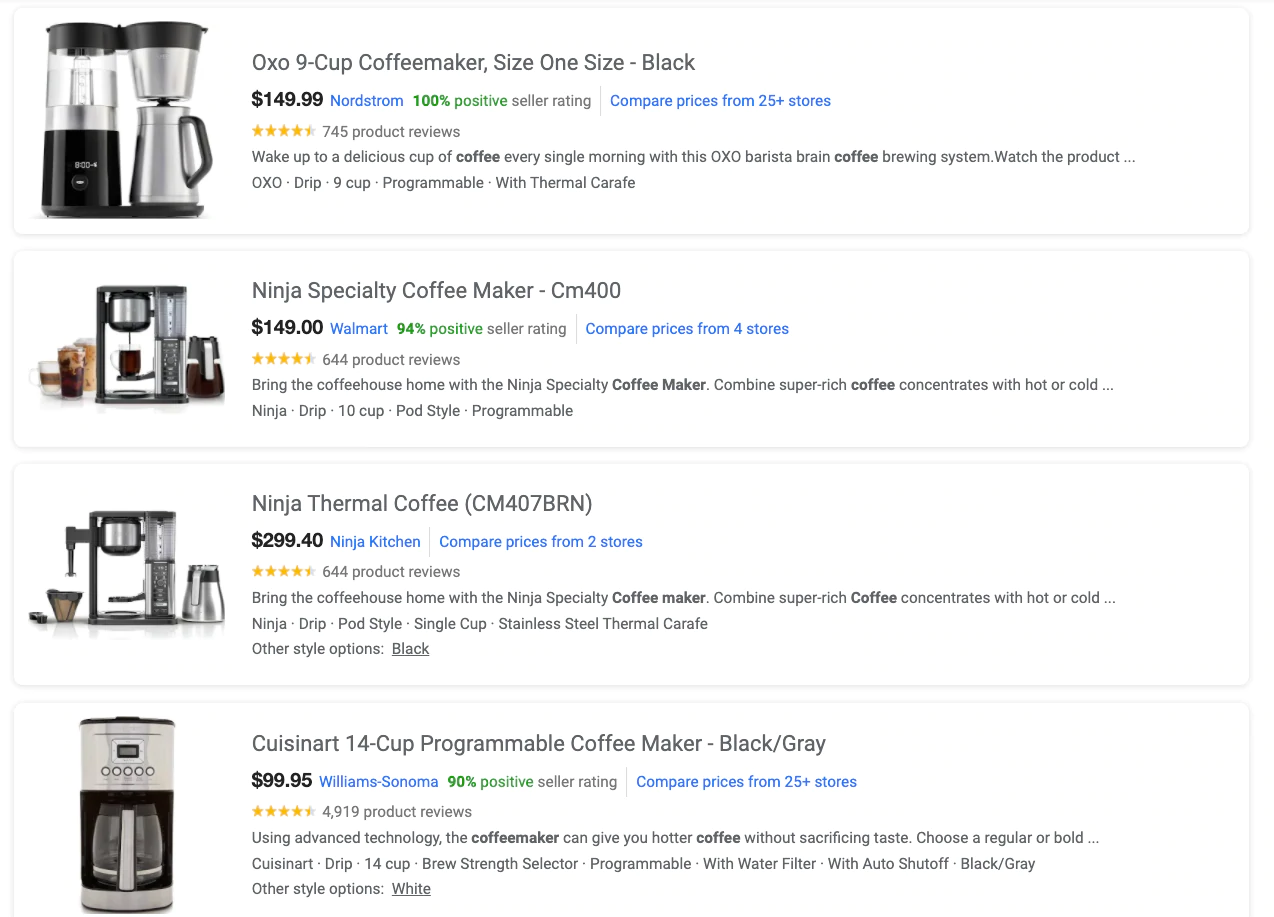
Categoria di prodotti Google
Per la tua categoria di prodotto, scegli dalla tassonomia di Google. Scegli la soluzione più adatta al tuo prodotto per aiutare Google a capire qual è il tuo prodotto in modo che sappia quando mostrarlo agli acquirenti. Questo è un campo importante ma non importante quanto il titolo o il tipo di prodotto. Ad esempio, se vendi abiti, puoi utilizzare la categoria Abbigliamento e accessori. Ma sarebbe più rilevante scegliere Abbigliamento e accessori > Abbigliamento > Abiti.
Tipo di prodotto Google
Questo è un campo in formato libero, il che significa che puoi fare quasi tutto ciò che vuoi con esso. Ha anche dimostrato di avere un impatto reale sulle parole chiave per cui ti mostri. Quindi usalo con saggezza! Ti consiglio di inserire le tue parole chiave principali nel tipo di prodotto. Il tipo di prodotto non è visibile agli acquirenti, ma solo a Google.
immagini
Oltre al prezzo, l'immagine del tuo prodotto probabilmente influenzerà la quantità di clic che i tuoi prodotti ottengono più di ogni altra cosa. Google preferisce le immagini del prodotto con sfondi bianchi semplici, ma funzionano anche le immagini del prodotto nell'impostazione prevista. Ricorda, la tua immagine apparirà come miniatura, quindi assicurati che sia ritagliata correttamente per mostrare le caratteristiche importanti del tuo prodotto. È difficile sopravvalutare l'importanza di buone immagini. Ti consiglio di leggere i requisiti e i consigli di Google nella loro interezza.
Punti salienti del prodotto
Se vendi anche su Amazon, pensa ai punti salienti del prodotto come i punti elenco del prodotto nelle pagine dei dettagli del prodotto Amazon. Puoi includere fino a 10 punti salienti per prodotto. Google consiglia da quattro a sei punti salienti. Ogni evidenziazione può contenere fino a 150 caratteri.
Annotazione del prezzo di vendita
Se il tuo prodotto è in vendita, Google evidenzierà questo fatto e che c'è un calo di prezzo. Per mantenere i commercianti onesti qui, Google richiede che tu abbia un prezzo base (pensa al prezzo non di vendita) che hai effettivamente addebitato per almeno 30 giorni non consecutivi negli ultimi 200 giorni. Il prezzo di vendita deve quindi essere inferiore di almeno il 5%, ma non superiore al 90% e Google mostrerà l'annotazione di vendita.
Dettagli del prodotto
Qui è dove puoi fornire ulteriori informazioni sul prodotto non coperte da altri attributi. Questo è un ottimo posto per le specifiche tecniche come le dimensioni del prodotto o la compatibilità se si tratta di informazioni importanti e non trattate altrove nel feed.
Prezzo
Mentre una buona immagine attirerà l'attenzione di qualcuno, di solito è il prezzo che ha la maggiore influenza sul fatto che facciano clic. Ciò è particolarmente vero se stai vendendo il prodotto esatto che vendono altri rivenditori. È anche vero se vendi prodotti in un'area in cui i clienti sono sensibili al prezzo. In questi casi, avere un prezzo più alto può ostacolare gravemente il tuo annuncio. Se il tuo prodotto è unico o presenta evidenti vantaggi rispetto alla concorrenza, un prezzo più elevato può effettivamente aiutare ad attirare i clic giusti. Ad esempio, un cliente che vende luci per veicoli personalizzate si rivolgerà agli acquirenti che cercano luci di qualità che rendano il loro veicolo unico. Non prendono di mira gli acquirenti a buon mercato. Per questo cliente, molti consumatori di fascia alta utilizzeranno le stesse query di ricerca utilizzate dagli acquirenti a buon mercato. In questo scenario, un prezzo più alto rispetto alla concorrenza può effettivamente aiutarli a ottenere clic dagli acquirenti giusti.
Altri elementi importanti del feed
Marca
Sia che tu stia offrendo il tuo marchio o rivendendo quello di qualcun altro, devi indicare il marchio di ogni prodotto nel tuo feed. Molti prodotti vengono ricercati per marchio, in particolare da persone con un'elevata intenzione di acquisto. Inoltre, la visualizzazione del nome del tuo marchio negli annunci Shopping è utile per i tuoi sforzi di branding.
Categorie di abbigliamento
Se vendi abbigliamento, devi fornire alcuni dati aggiuntivi, inclusi i seguenti (per un elenco completo di ciò che è richiesto per i diversi prodotti di abbigliamento, fai riferimento alla guida di Google):
- Genere: maschile, femminile, unisex
- Fascia d'età: neonato, neonato, bambino piccolo, bambini, adulto
- Dimensione: un numero o piccola, media, grande, ecc.
- Tipo di taglia: regular, petite, plus, big and tall, premaman
- Sistema di taglie: USA, Regno Unito, UE, ecc.
- Colore
Numero del prodotto del produttore e numero di identificazione del commercio globale
In Nord America, un numero di identificazione commerciale globale è in genere il tuo UPC (o ISBN per i libri). In passato, Google richiedeva solo due di questi tre campi per tutti i prodotti in un feed: brand, MPN e GTIN. Ora, un GTIN è richiesto per qualsiasi prodotto a cui un produttore ne assegna uno. Se rivendi prodotti, devi chiedere al produttore informazioni sui GTIN/UPC o potresti far non approvare gli articoli da Google.

IVA e spedizione
Puoi specificare le tariffe e gli stati in cui addebiti l'imposta sulle vendite, nonché le regole di spedizione, nell'impostazione Account all'interno di Google Merchant Center. Per entrambi, di solito è meglio impostare le regole in Merchant Center piuttosto che compilare i campi per ciascun prodotto. All'interno di Merchant Center puoi impostare la spedizione gratuita, la spedizione a tariffa fissa e la spedizione calcolata dal corriere.

Altre informazioni richieste
Questi punti dati sono facili e veloci da aggiungere. Sono anche obbligatori: se ne tralascia uno per un determinato prodotto, quel prodotto non sarà idoneo a comparire nei risultati di Shopping.
- Disponibilità. Le opzioni accettate sono "in stock", "out of stock" e "preorder".
- Condizione. Le opzioni accettate sono "nuovo" e "usato".
Etichette personalizzate
Le etichette personalizzate sono solo a tuo vantaggio, ma possono essere di grande aiuto quando si tenta di creare campagne o ottimizzare le offerte. Quando avvii una nuova campagna in Google Ads, puoi raggruppare i tuoi prodotti per marchio, categoria, etichetta personalizzata o alcuni altri attributi. Le etichette sono facoltative, ma in molti casi è utile creare etichette che descrivono gli attributi del tuo prodotto che potrebbero facilitare la creazione di campagne. Puoi aggiungere etichette come i più venduti, la categoria primaverile e le festività per un facile filtraggio in un secondo momento durante l'impostazione della campagna.
Reach e robot: capire le reti e la tecnologia Google Smart Bid
Gli annunci Shopping su Google sono cambiati molto negli ultimi anni, sia in termini di posizionamenti degli annunci, come abbiamo discusso, ma anche in termini di tecnologia intelligente. Mi riferirò a questi per i progressi come raggiungere e robot .
Per quanto riguarda la copertura, gli annunci Shopping ora possono essere visualizzati in tutti i luoghi sopra menzionati. Più posizionamenti degli annunci significano maggiori opportunità per raggiungere potenziali acquirenti. Per le campagne Shopping standard, puoi controllare dove vengono visualizzati i tuoi annunci modificando le impostazioni di rete. Per le campagne Shopping intelligenti (di cui parleremo nella prossima sezione), ottieni tutte le reti disponibili, senza la possibilità di rinunciare a nulla.
Con i robot , Google ha costantemente aggiunto più machine learning e intelligenza artificiale sia all'impostazione che alla gestione delle campagne, in particolare sotto forma di campagne intelligenti e Smart Bidding. Tra poco parleremo delle campagne intelligenti. Innanzitutto, cos'è Smart Bidding di Google?
Smart Bidding utilizza l'apprendimento automatico per analizzare milioni di segnali in una frazione di secondo per aggiustare le offerte in modo da raggiungere i tuoi obiettivi. Smart Bidding utilizza "l'offerta al momento dell'asta", il che significa che aggiusta le offerte in tempo reale per ogni singolo acquirente. Quindi, per ogni acquirente che digita una parola chiave che potrebbe attivare il tuo annuncio, Google adegua l'offerta in base alla probabilità che quella persona acquisterà.
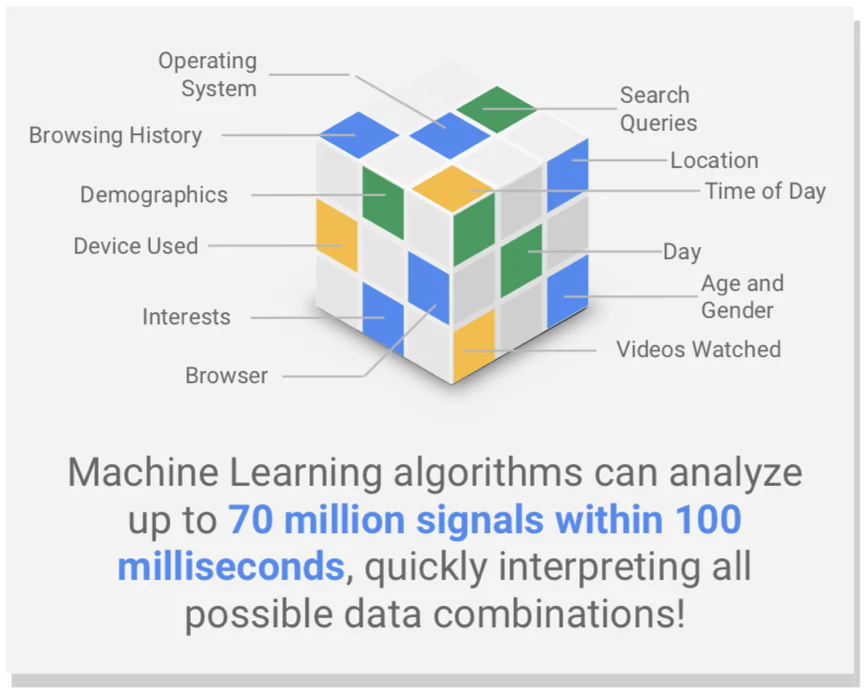
Nella stragrande maggioranza dei casi, ti consiglio di utilizzare le opzioni Smart Bidding di Google. Per le campagne Shopping, sarà principalmente il ritorno sulla spesa pubblicitaria target o Massimizza le conversioni.
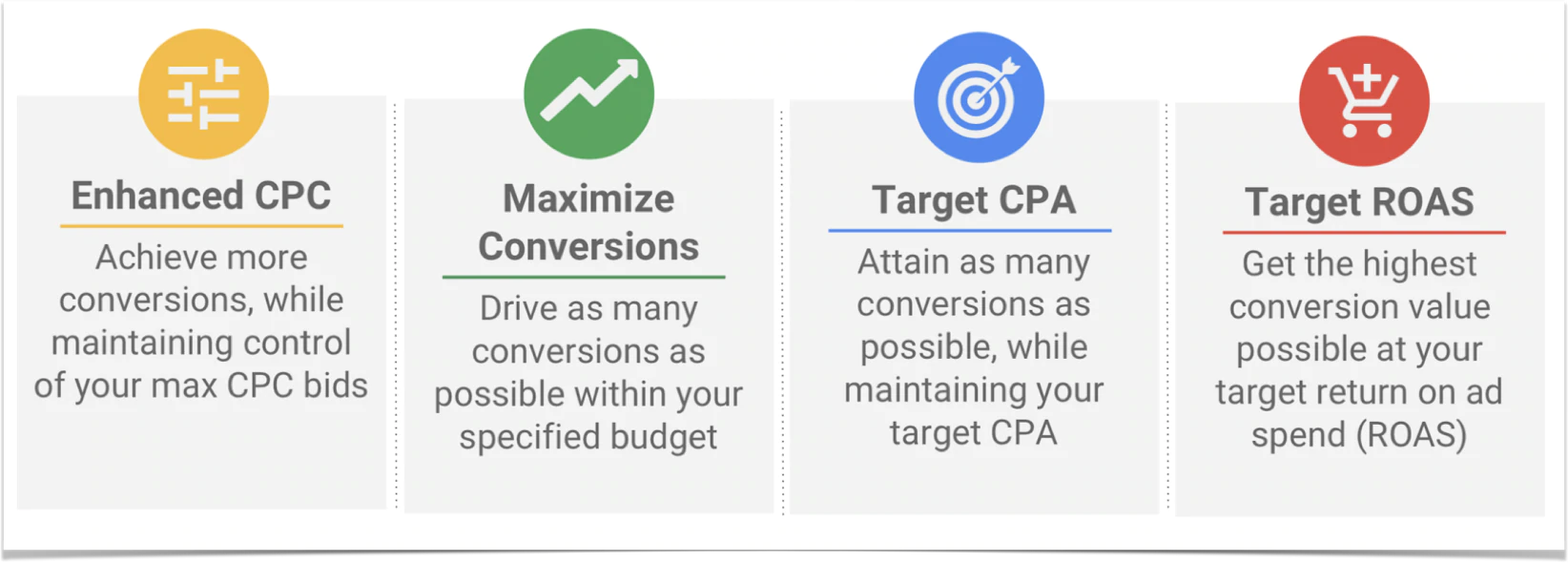
Configurazione del monitoraggio delle conversioni: esegui questa operazione prima di creare la tua prima campagna
Le conversioni sono la linfa vitale delle tue campagne Shopping. Senza i dati di conversione, non sarai in grado di valutare il rendimento o ottimizzare le campagne. Senza un solido monitoraggio delle conversioni, Smart Bidding e le campagne intelligenti saranno fuori questione. Se non hai impostato il monitoraggio delle conversioni, l'opzione per utilizzare le campagne intelligenti o Smart Bidding non sarà disponibile per te. Se il monitoraggio delle conversioni è disattivato, lo Smart offerente vola alla cieca, non sapendo esattamente quali prodotti stanno vendendo o chi sta acquistando.
È importante fare affidamento principalmente sul codice di conversione di Google Ads anziché importare le conversioni da un'altra fonte, come ad esempio Google Analytics. Google Analytics potrebbe potenzialmente sottostimare le conversioni da Google Ads perché l'attribuzione predefinita è l'attribuzione dell'ultimo clic. Vuoi fornire all'algoritmo Smart Bid i dati più accurati e completi. Utilizzando Google Ads, i codici di conversione lo fanno.
Ecco una guida rapida su come impostare il monitoraggio delle conversioni di Google Ads per Shopify.
Creazione di campagne: 4 modi per creare le tue campagne di annunci Shopping
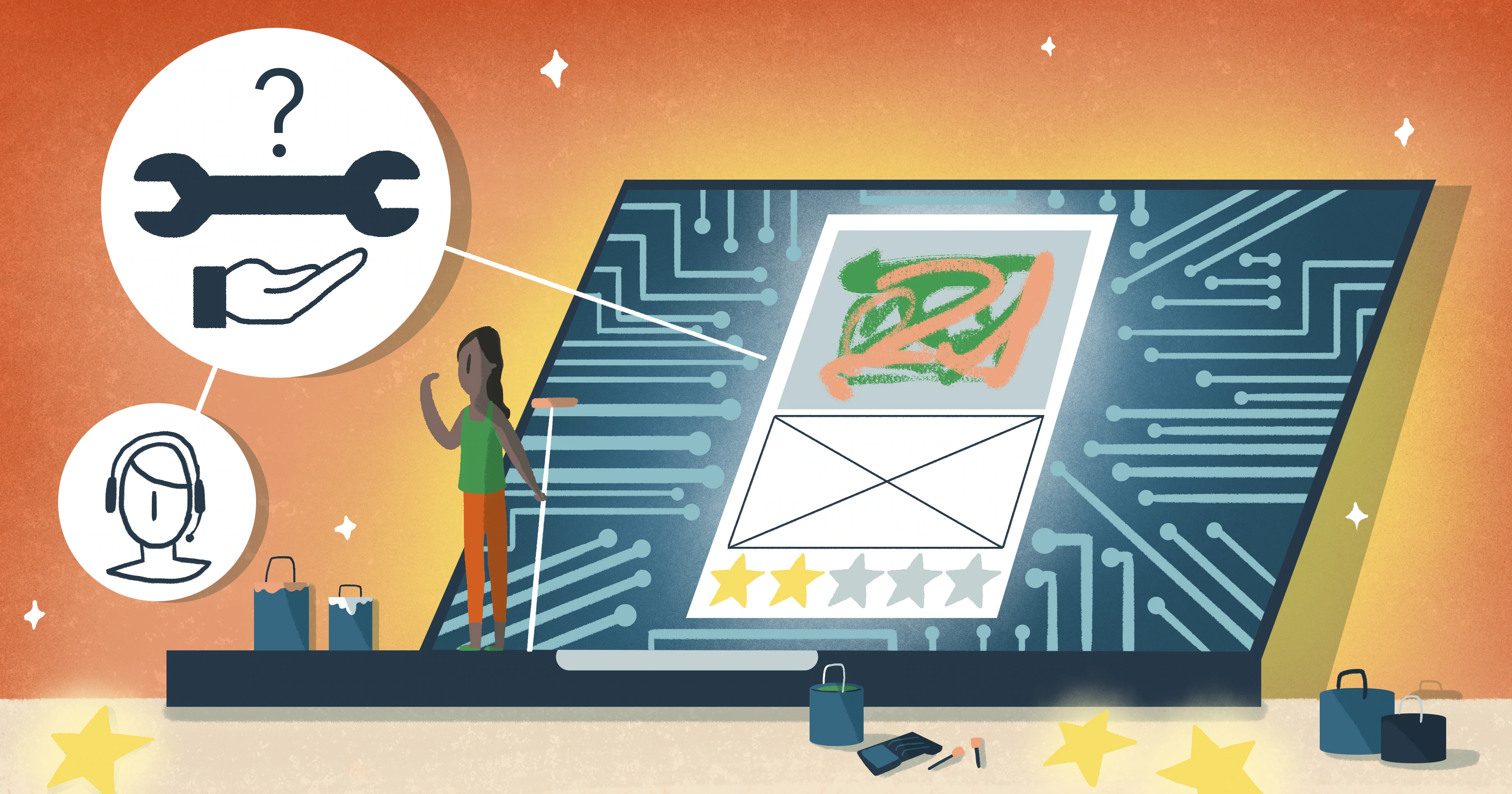
1. Le campagne Shopping intelligenti ti offrono un approccio pratico
Se stai cercando la configurazione più semplice e la minor quantità di lavoro in corso, le campagne Shopping intelligenti sono il tuo approccio migliore. Le campagne Shopping intelligenti richiedono alcuni input per iniziare. Richiedono un feed approvato, un budget giornaliero, un targeting geografico e il ritorno sulla spesa pubblicitaria desiderato. Puoi anche saltare il ritorno sulla spesa pubblicitaria target specifico e scegliere semplicemente di massimizzare il valore di conversione. Dopodiché, Smart Shopping fa il suo dovere. Smart Shopping funziona per farti ottenere impressioni e clic da potenziali acquirenti, rispettando il tuo budget giornaliero e puntando al ritorno sulla spesa pubblicitaria target.
Professionisti
Se disponi di un feed ottimizzato, come discusso in precedenza, le campagne Shopping intelligenti generalmente funzionano abbastanza bene. Spesso funzionano altrettanto bene o talvolta meglio delle campagne Shopping standard. I veri vantaggi qui sono che l'installazione è un gioco da ragazzi e la gestione continua è quasi inesistente. Inoltre, le campagne Shopping intelligenti includono annunci di remarketing dinamico. Quindi non è necessario impostare una campagna di remarketing dinamico autonoma. Ci pensa Smart Shopping. Di tanto in tanto dovrai fare il check-in e assicurarti di non avere problemi con i feed e potresti voler modificare i tuoi obiettivi di ritorno sulla spesa pubblicitaria di tanto in tanto se le prestazioni non sono all'altezza. A parte gli aggiornamenti dei feed, i problemi o le modifiche ai target ROAS, Google si occupa del resto.
contro
Le campagne Shopping intelligenti probabilmente ti frustreranno se sei un maniaco del controllo. C'è meno visibilità dei dati e meno leve da utilizzare per ottimizzare le prestazioni. Ad esempio, non puoi aggiungere parole chiave a corrispondenza inversa, non puoi eseguire un rapporto sui termini di ricerca e non puoi avere più di un gruppo di annunci.
Suggerimenti
Gli obiettivi di ritorno sulla spesa pubblicitaria possono essere impostati a livello di campagna o di gruppo di annunci. Poiché puoi avere un solo gruppo di annunci per campagna, essenzialmente ogni prodotto in una determinata campagna Shopping intelligente avrà lo stesso ritorno sulla spesa pubblicitaria target. Se il tuo margine di profitto è coerente tra i prodotti, avere tutti i prodotti nella stessa campagna potrebbe andare bene. Anche se non puoi avere più di un gruppo di annunci in una campagna, puoi avere più campagne Shopping intelligenti in esecuzione contemporaneamente. Di solito è meglio creare una campagna separata per ogni gruppo di prodotti con obiettivi ROAS simili. Ad esempio, supponiamo che tu venda scarpe da ginnastica e calzini. Potrebbe essere meglio creare una campagna per le scarpe da ginnastica e una campagna separata per i calzini. In questo modo, puoi impostare un ritorno sulla spesa pubblicitaria univoco per ciascuna categoria. L'impostazione di campagne separate per diverse categorie o gruppi di prodotti consente inoltre di controllare i budget per ciascuna categoria e ottenere una migliore visibilità su quali categorie vengono vendute.
Come impostare una campagna Shopping intelligente
Fai clic per creare una nuova campagna, quindi scegli Vendite come obiettivo della campagna, seleziona Shopping come tipo di campagna, seleziona il tuo Merchant Center, scegli i paesi in cui vengono venduti i tuoi prodotti, quindi seleziona Shopping intelligente come sottotipo di campagna.
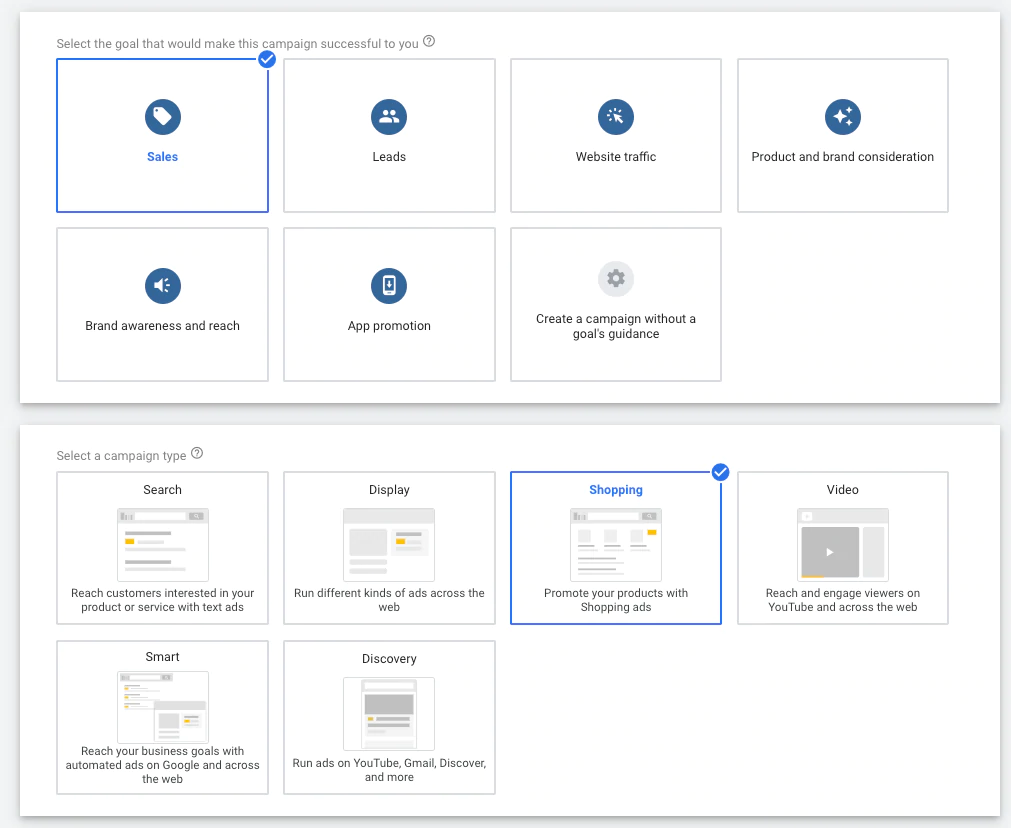
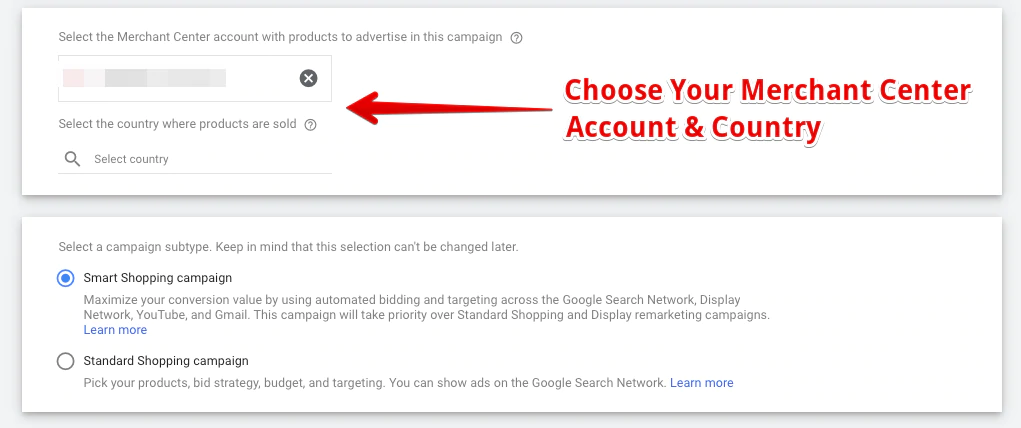
Quindi nomina la tua campagna, imposta il tuo budget giornaliero e fornisci dettagli sui target ROAS.
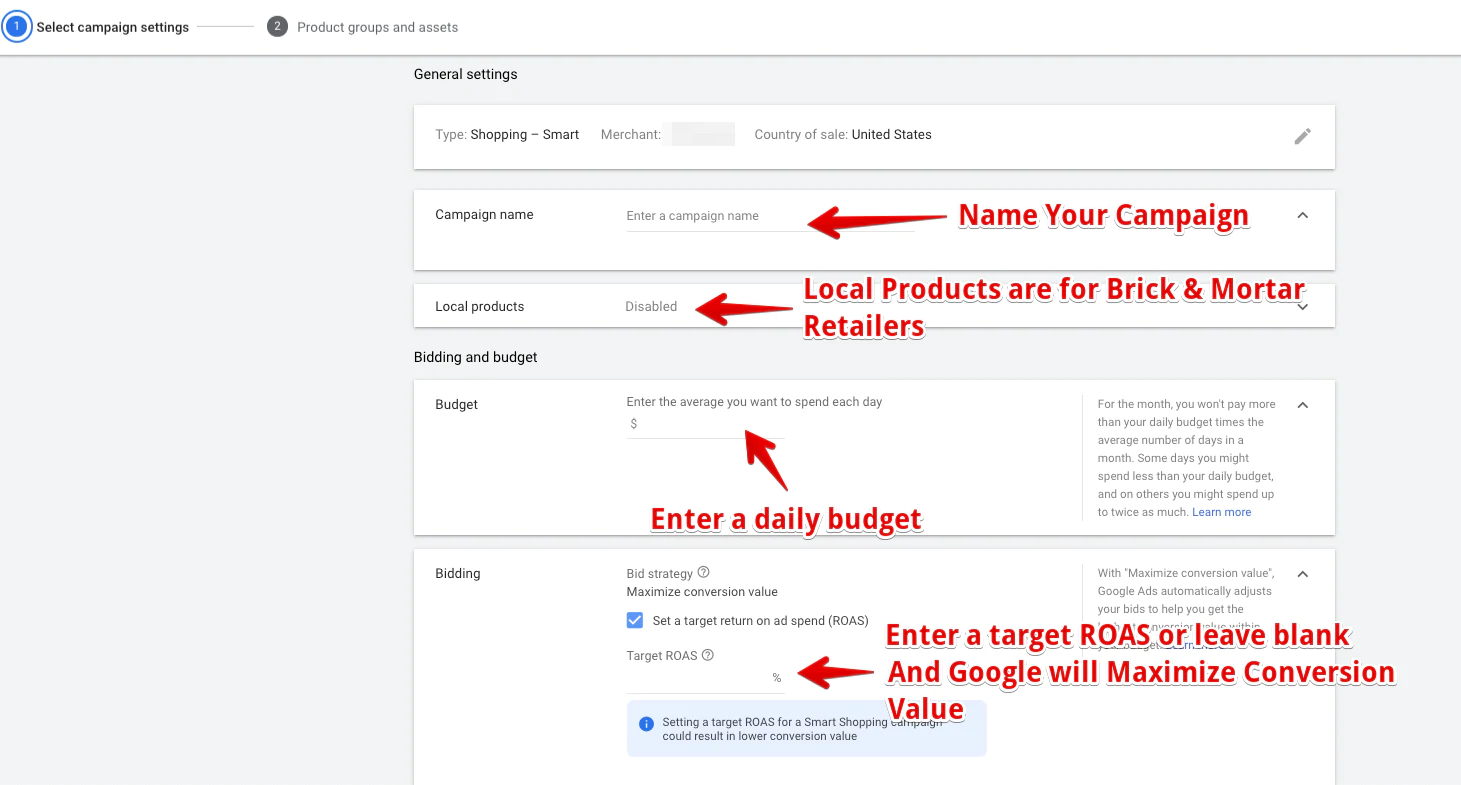
Quindi, seleziona i tuoi gruppi di prodotti. L'impostazione predefinita è "Tutti i prodotti", che include tutti i prodotti approvati nel feed. Oppure puoi scegliere solo determinati prodotti in base a Categoria, Marca, Tipo di prodotto, Etichetta personalizzata o ID articolo.
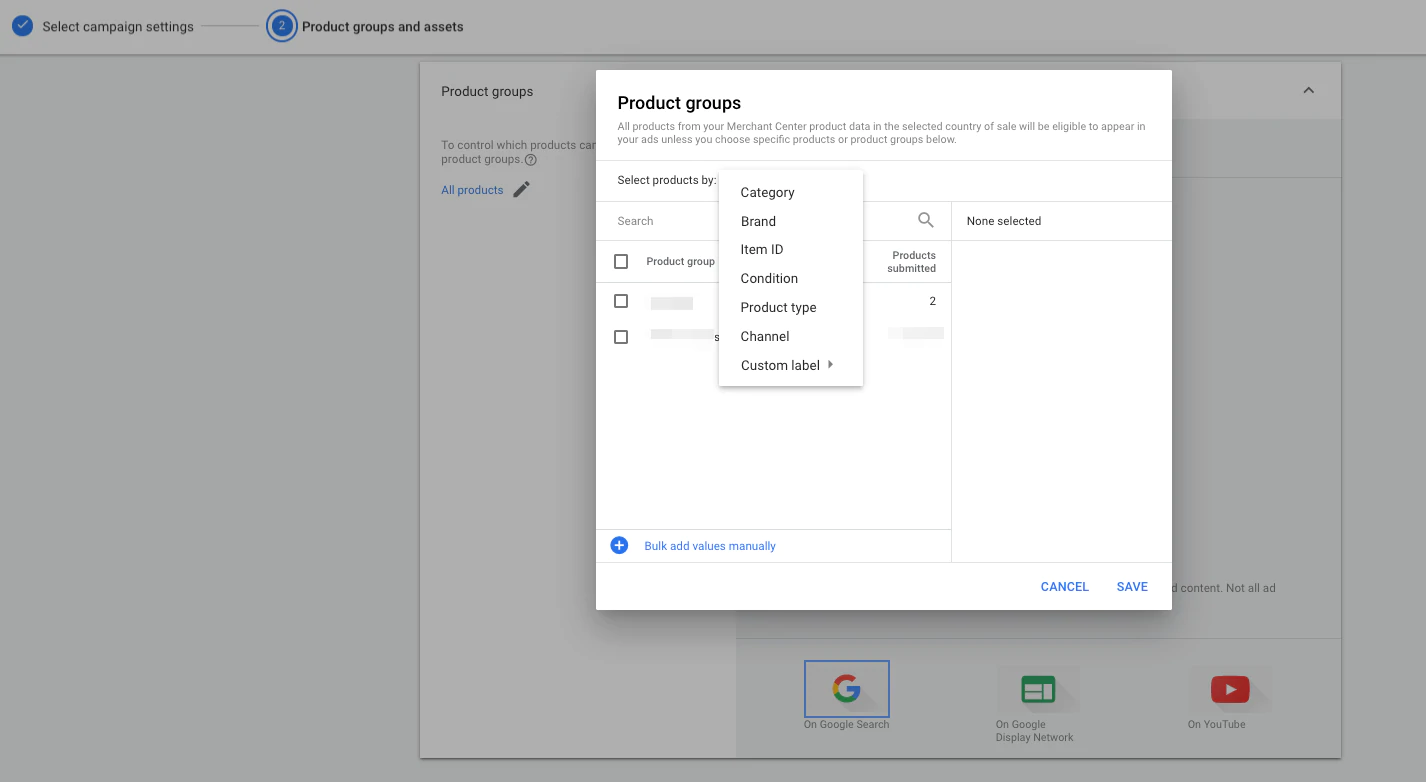
Aggiungi immagini e un logo in modo che Google possa creare annunci di remarketing dinamici per te.
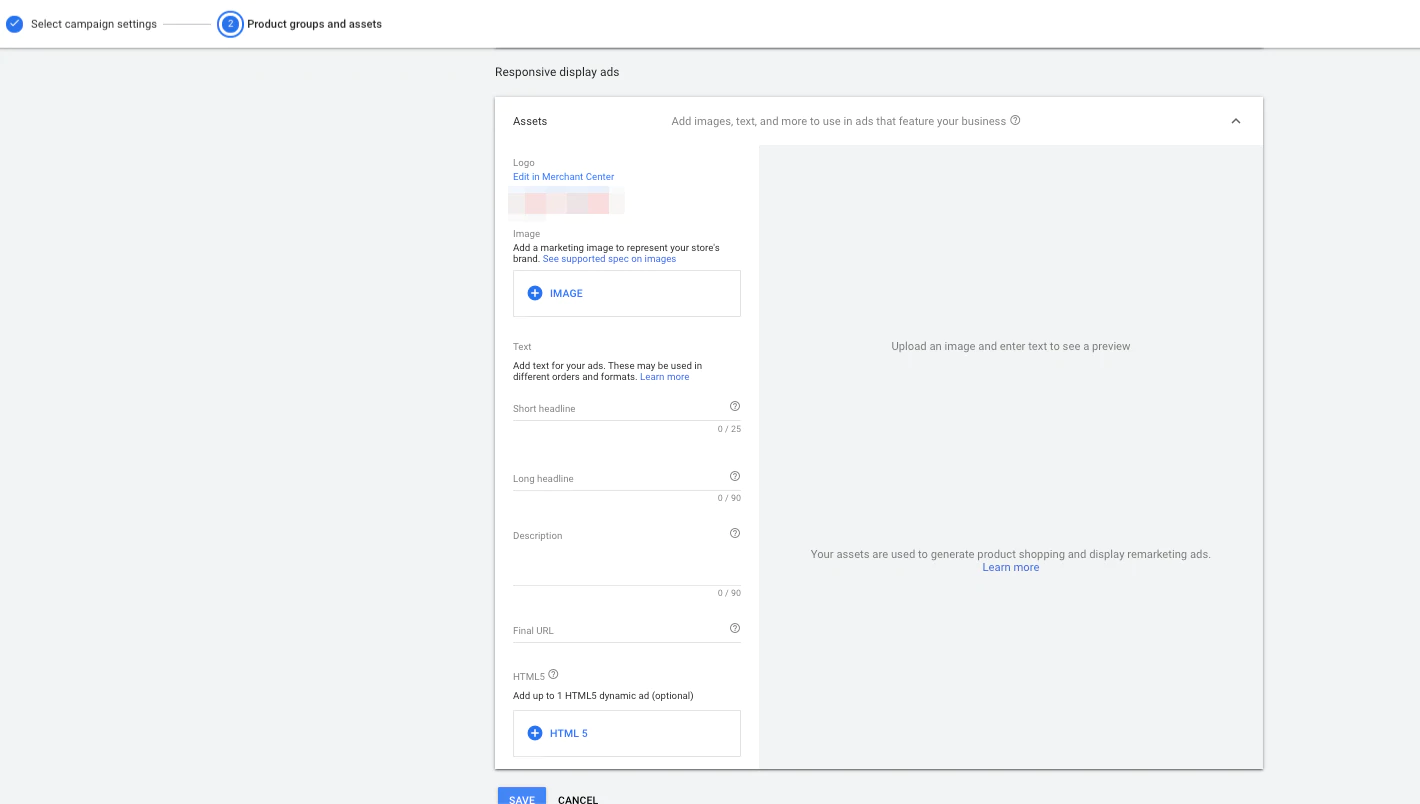
Ora vai alle gare. Assicurati di controllare Google Merchant Center per le metriche del feed e controlla Google Ads per le metriche del rendimento.
2. L'approccio assistito (in parte umano, in parte robot)
Forse ti piace l'idea di sfruttare la tecnologia Smart Bidding di Google, ma l'idea di girare completamente le chiavi di Google ti spaventa un po'. O forse ti piace l'idea di vedere più dati. Se sei un tipo di persona "mostrami i dettagli" o "lasciami tirare alcune leve", allora questo potrebbe essere il tuo approccio. In questa configurazione sceglieremo una campagna shopping standard, che ci offre tutte le nostre normali aree di controllo, come rete, tipo di offerta, ecc., ma abiliteremo anche Smart Bidding. Ora puoi avere un aiutante robot.
Professionisti
Questo è davvero il meglio della configurazione di entrambi i mondi. Hai ancora un po' di controllo, ma lasci che la macchina faccia ciò che sa fare meglio: l'ottimizzazione delle offerte. Potrai comunque aggiungere parole chiave a corrispondenza inversa, lanciare più gruppi di annunci in una campagna, scegliere le tue reti e altro ancora. Beneficerai inoltre di una maggiore visibilità dei dati, incluso un rapporto sui termini di ricerca, che non è disponibile per le campagne intelligenti.
contro
Dovrai e probabilmente vorrai prestare un po' più di attenzione rispetto a una campagna Shopping intelligente. A parte questo, non ci sono davvero contro con questo approccio. Mantieni il controllo e la visibilità dei dati. Per abilitare il ritorno sulla spesa pubblicitaria target, il tuo account deve aver generato almeno 15 conversioni negli ultimi 30 giorni. Se non raggiungi tale soglia di conversione, dovrai iniziare con l'offerta manuale e passare a Smart Bidding in un secondo momento.
Suggerimenti
- Crea una campagna separata o almeno un gruppo di annunci separato per i prodotti con un ritorno sulla spesa pubblicitaria simile. In questo modo, puoi consentire a Google di ottimizzare per raggiungere un ritorno sulla spesa pubblicitaria target appropriato per ogni categoria o gruppo di prodotti. A differenza delle campagne Shopping intelligenti, una campagna standard può avere più gruppi di annunci. E le offerte ROAS target possono essere impostate a livello di campagna o gruppo di annunci. La decisione se segmentare le categorie di prodotti in più gruppi di annunci nella stessa campagna o in campagne separate dipende in realtà da una decisione sul budget. I budget sono controllati a livello di campagna, quindi se hai bisogno di un budget giornaliero diverso per una categoria di prodotti rispetto a un'altra, impostare campagne separate è la strada da percorrere.
- Espandi ad altre reti. In genere osserviamo buone prestazioni in termini di maggiore scalabilità a un ritorno sulla spesa pubblicitaria accettabile quando le campagne Shopping vengono estese a reti diverse. Se l'efficienza è il nome del gioco per te, potresti voler rimanere con Ricerca Google e Solo partner di ricerca. Se vuoi essere aggressivo, puoi iniziare con YouTube e la Rete Display di Google. Oppure puoi aggiungerlo in seguito.
Come impostare una campagna Smart Shopping assistita
Choose Sales as your campaign goal, then Shopping as your campaign type, select your Merchant Center account, select your country to sell products, and choose Standard Shopping as your campaign subtype.
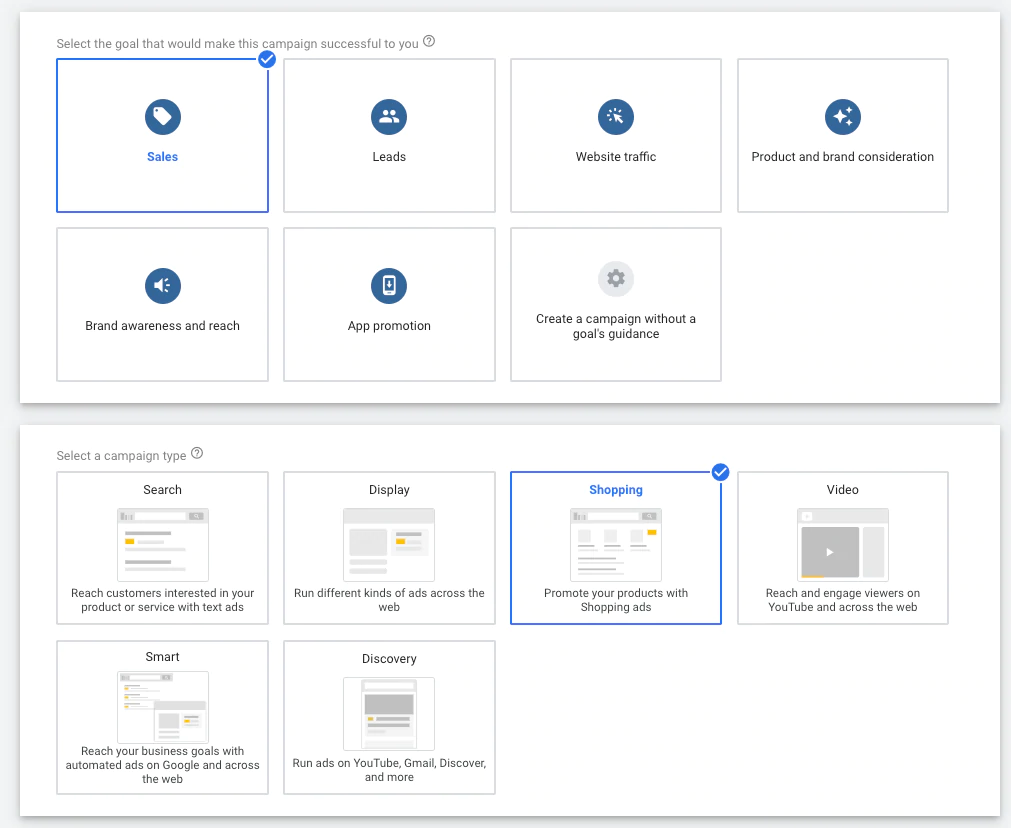
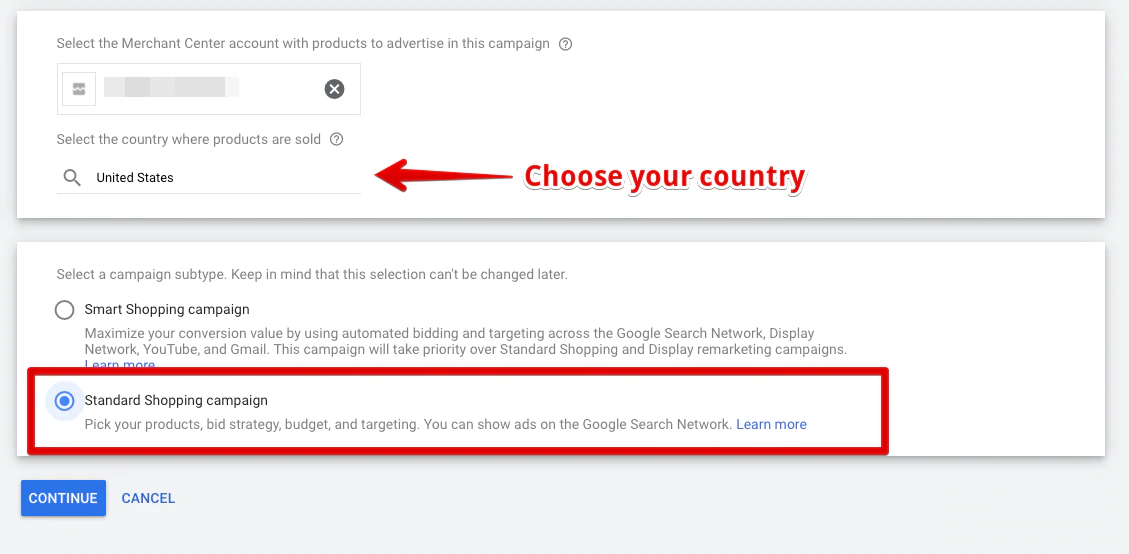
Then enter your campaign name, select Target ROAS as your bid strategy, and key in a desired ROAS.
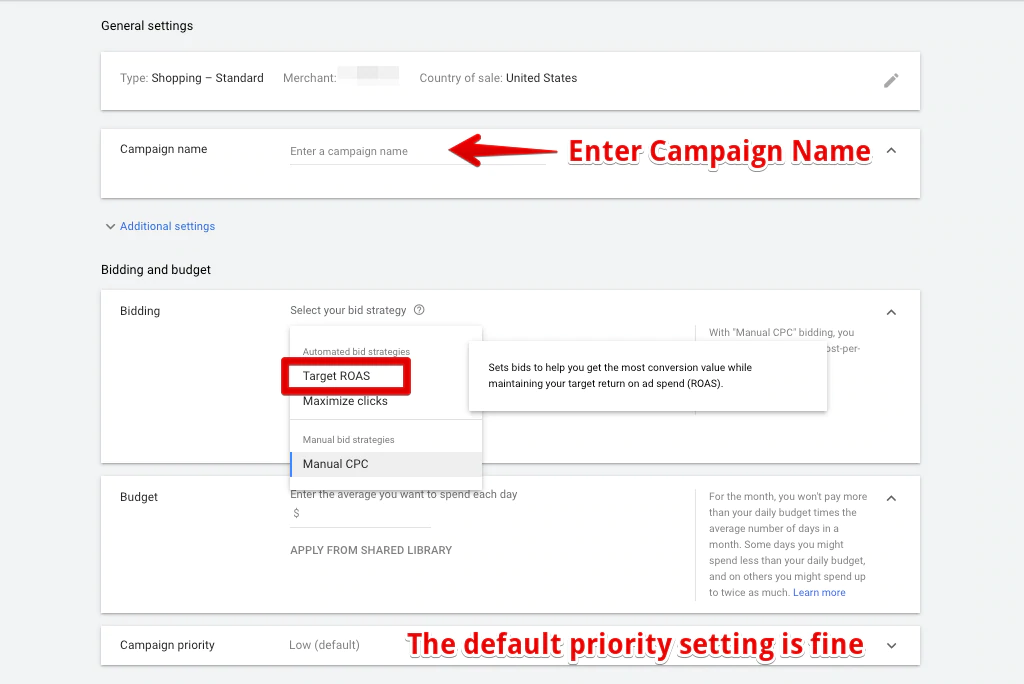
If you want to go for efficiency rather than reach, uncheck the Search Partners and uncheck Include YouTube, Gmail, and Discover. However, we often see good results from both of these networks options, so if you want to be a little more aggressive, it's OK to leave these boxes checked.
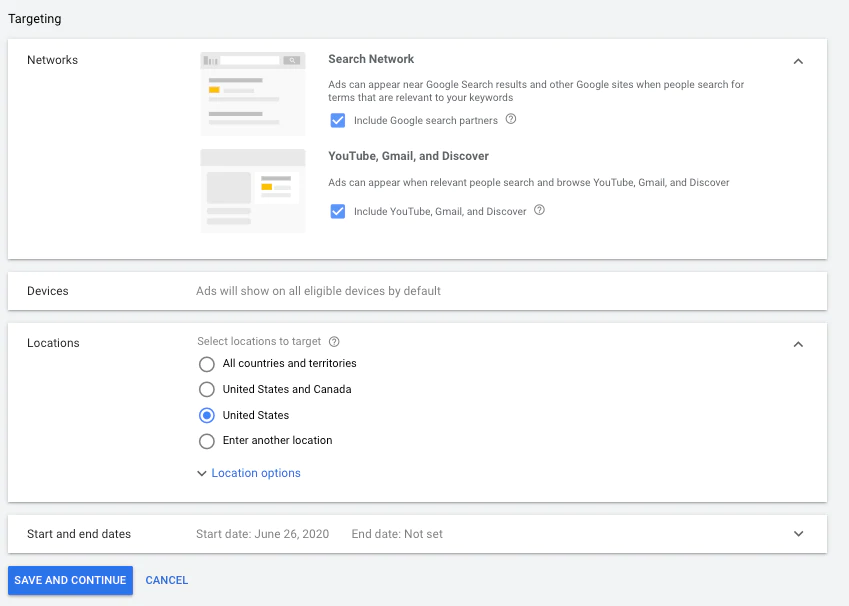
Next, choose Single Product Ads and decide how you want to segment your first ad group by either choosing All Products or subdivide by attributes, like Category, Brand, ID, or Custom label.
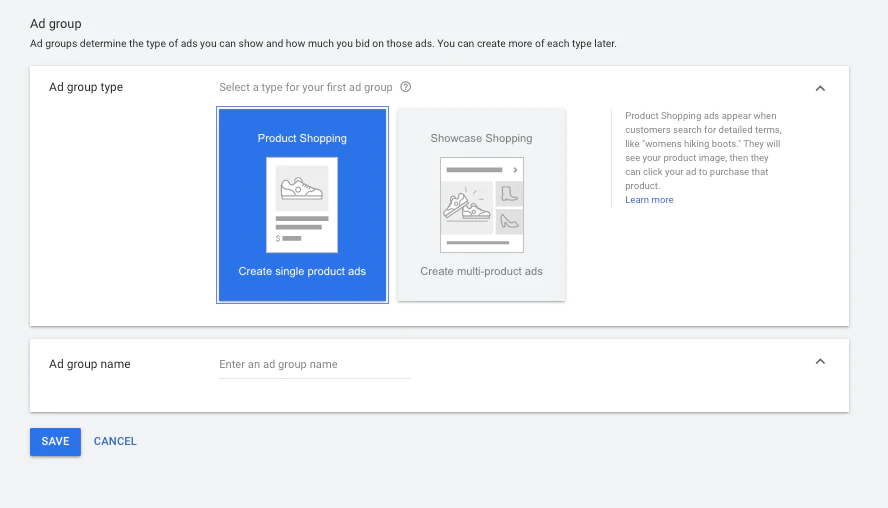
When to use Showcase Shopping ads
Showcase Shopping ads display for broader, higher-in-the-funnel search queries. They display for searches where a collection of products might help a shopper more than specific products.
We've found these ads to work well for certain categories of products, especially Apparel and Accessories, and Furniture and Home Decor. So these can be effective, but the ROAS is almost always lower for Showcase Shopping ads. They can still play an important role in your ad strategy, however. Currently Showcase Shopping ads don't appear for all product categories. Furniture, Apparel, Accessories, Electronics, Home Decor, and few other categories allow for Showcase Shopping ads.
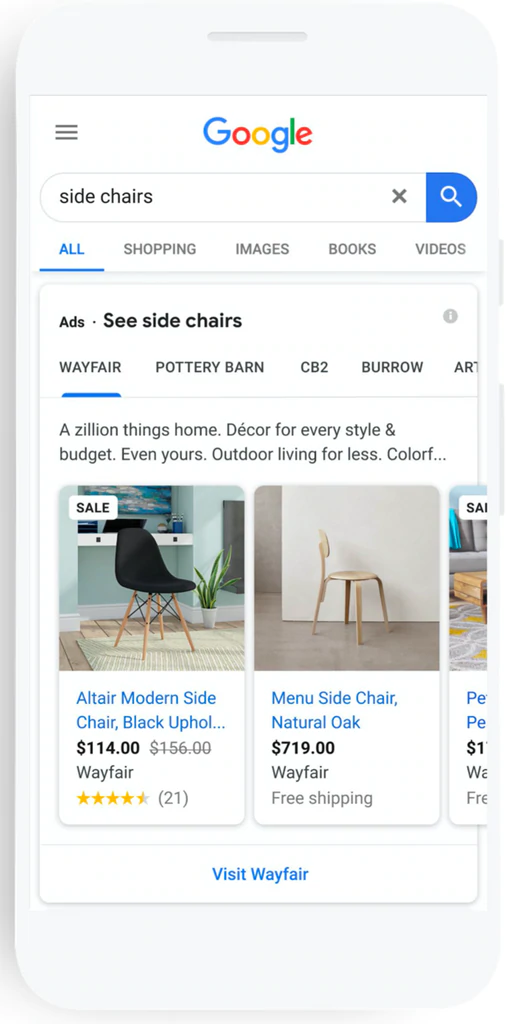
3. The no-risk, lower-reward approach (free listings)
Maybe you're all about eliminating risk. Maybe the idea of paying for clicks with no guarantee of conversions (now matter how impressive Google's new technology is) concerns you. Or maybe you just want to dip your toe in the Shopping water without putting any cash upfront. If you're OK with this safe but slow-growth trajectory, then the no-risk, lower-reward approach is right for you. This is where you only take advantage of free listings and/or commission-based listings through Shopping Actions.
Professionisti
There's really no risk here. You either don't pay at all for free listings or you pay a reasonable commission with Shopping Actions if Google closes a sale for you.
contro
Your visibility will be fairly limited. As we illustrated above, free listings don't show on the most prominent placements across Google surfaces. For Shopping Actions (commission based) your visibility will likely be greater than free listings. But unless your product is selling really well, Google is more likely to show either traditional paid listings or Shopping Action products that have a proven sales track record.
How to set up free listings and Shopping Actions
When you add a new feed you can choose your destinations. Shopping Actions are the commission-free listings that allow shoppers to Buy on Google, which we discussed above. Surfaces across Google are free listings that send shoppers to your website, just like paid listings. Select the destinations where you want your listings to appear. The default is for all destinations to be selected, so you'll need to deselect any destination you want to opt-out of.
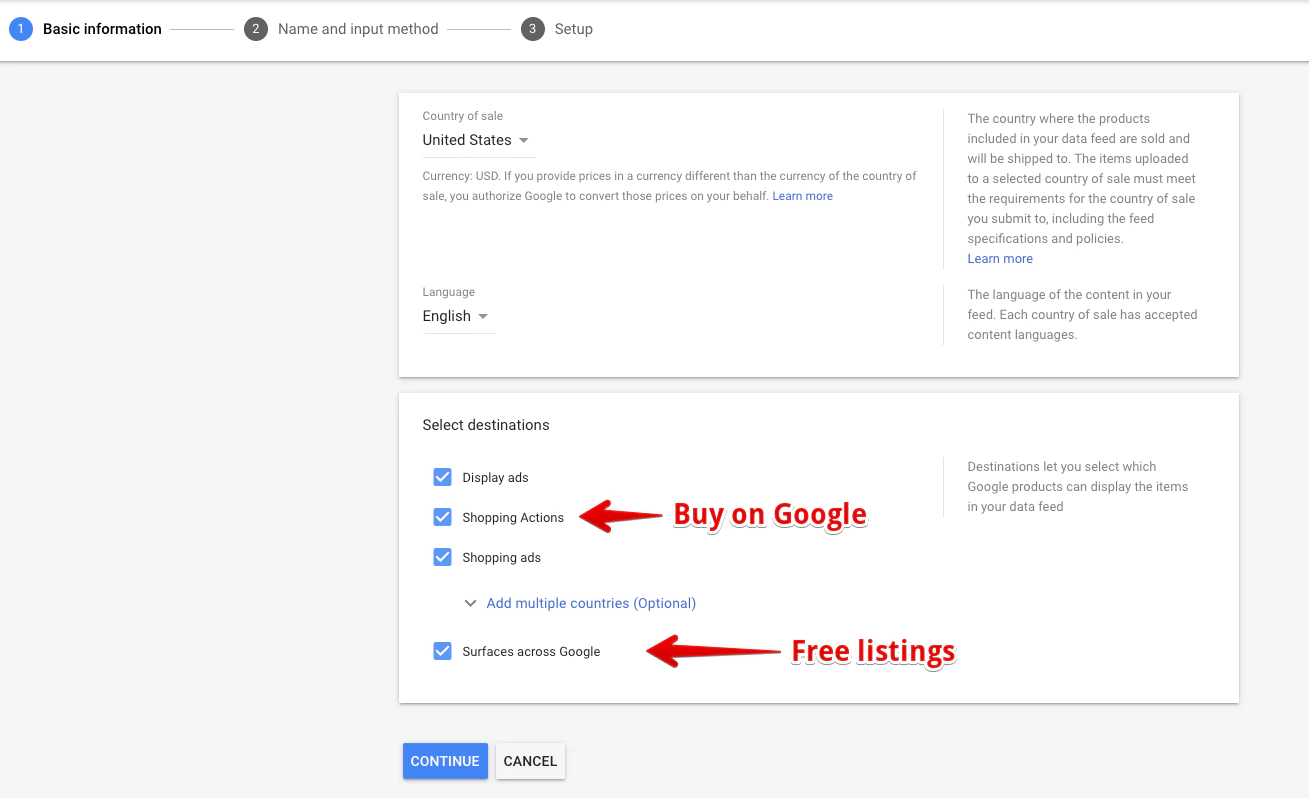
4. Driving foot traffic with Local inventory ads (LIAs)
If you have a brick-and-mortar store you can use local inventory ads to drive shoppers to it. Local inventory ads are displayed next to standard Shopping ads and appear when a shopper is in close proximity to your physical store. Local inventory ads are denoted with a “Pick up today” or similar message, like the example below from Lowes.
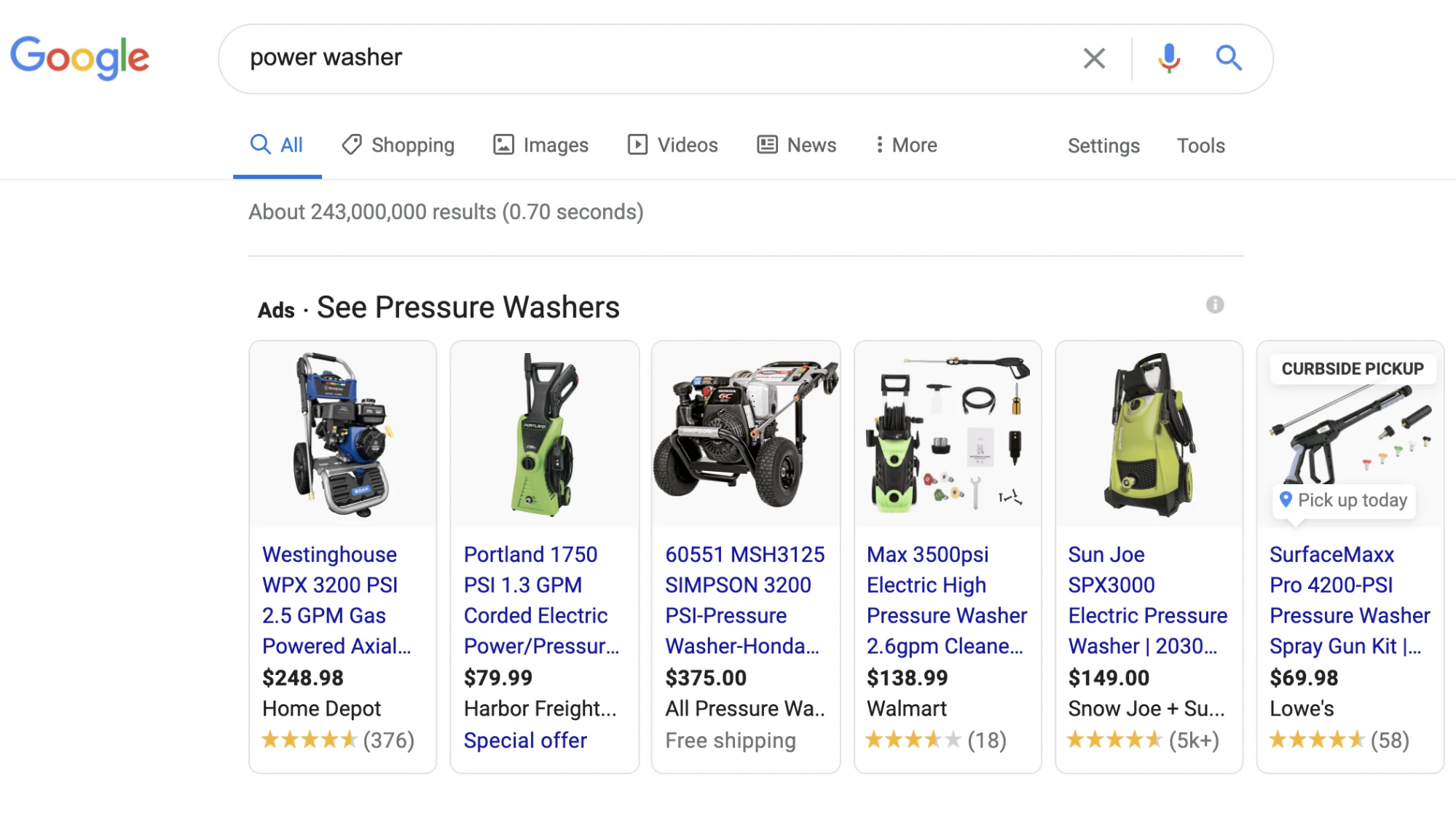
There are four basic steps to setting up local inventory ads:
- Enable LIAs in Google Merchant Center
- Create and submit a local inventory feed
- Request inventory verification
- Enable local inventory ads in your shopping campaigns
Google will want to verify your in-store inventory and it may choose to do so in person or through a phone call. For more information on local inventory verification setup, check out this Google help article.
- Curbside Pickup: A Complete Tutorial for Retailers
- Local Delivery: Sell and Deliver to Nearby Customers
Going beyond the keyword: adding audiences to your Shopping campaigns
Remarketing lists for search ads (RLSAs)
What if you could tell Google, “When you see a searcher like this, I want you to bid more”? Say, for example, that someone has been to your site before and made a purchase. Now they are back on Google searching for another product you sell that maybe they don't know you offer. That's a shopper you almost certainly want to get back to your store.
Remarketing lists for search ads (RLSAs) are a great addition to your Shopping campaigns.
You will need to add a remarketing tag to your site or use Google Analytics to build a remarketing list. If you use Google Analytics, you might need to update your tracking code.
Then build lists in your shared library. (Lists are basically collections of visitors to your site who meet certain criteria.) You can then advertise to your different lists in different ways if you so chose, such as:
- All visitors , to get a list of anyone who's visited your site before
- Abandoned cart , for visitors who add something to their cart and leave without buying
- Product viewers , those who got to a product product page on your site
- Previous buyer , those who have purchased before
Customer Match lists
This list type allows you to upload your customer email list to Google to “match” against its users. You can then target these users in a variety of ways and with different channels, from Search to display to YouTube and Shopping. These lists can be useful in helping you target customers who've bought from you in the past but may be searching on Google for another product they don't know you sell. Or maybe they've purchased from you in the past but can't remember your URL or name. Using Customer Match allows you to bid more aggressively when someone on your list is searching for products on Google.
Similar audiences
One of the best reasons to upload your customer list is so you can create a similar audience. This is when Google creates an audience that is similar in behavior to your other remarketing lists. You can create an audience that is similar to your customers (similar to Customer Match) or similar to all visitors or any of your other remarketing lists.
YouTube lists
If you have any video content on YouTube, you might also consider using YouTube lists for targeting. You can often target users who subscribe to your YouTube channel and/or those who have viewed one of your YouTube videos.
Learn more: How to Start a YouTube Channel for Your Business
Making your ads irresistible: Adding product reviews and product promotions
Promotional feeds/special offers
If you're running a sale or offering temporary free shipping or something special, you can set up a promotional feed that highlights your promotions with blue underlined “Special offer” text. It also usually features a callout at the top of the ad highlighting what the promotion is. In the case of the Adidas running shoes listed below, it's a 25%-off discount.
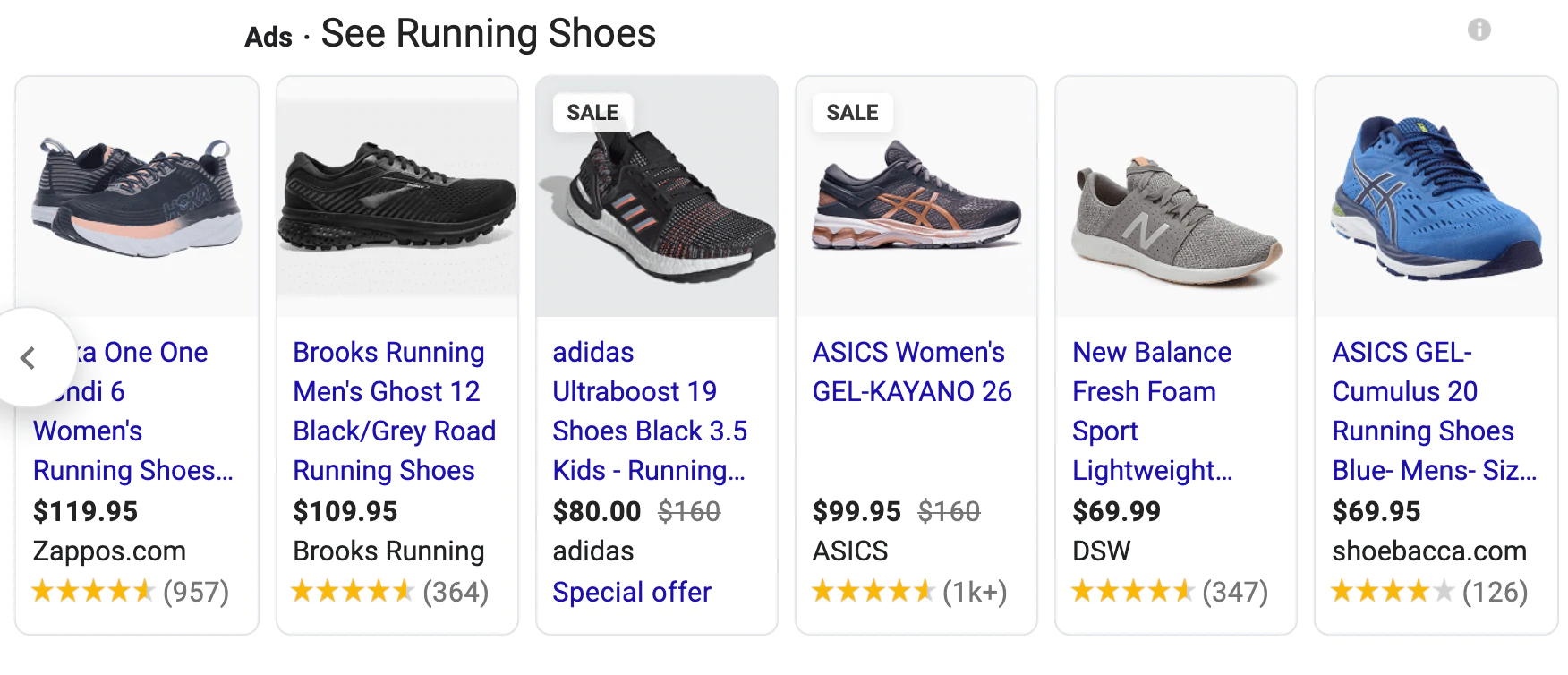
When you click on “Special offer” a pop-out appears with a discount code to use to claim the offer.
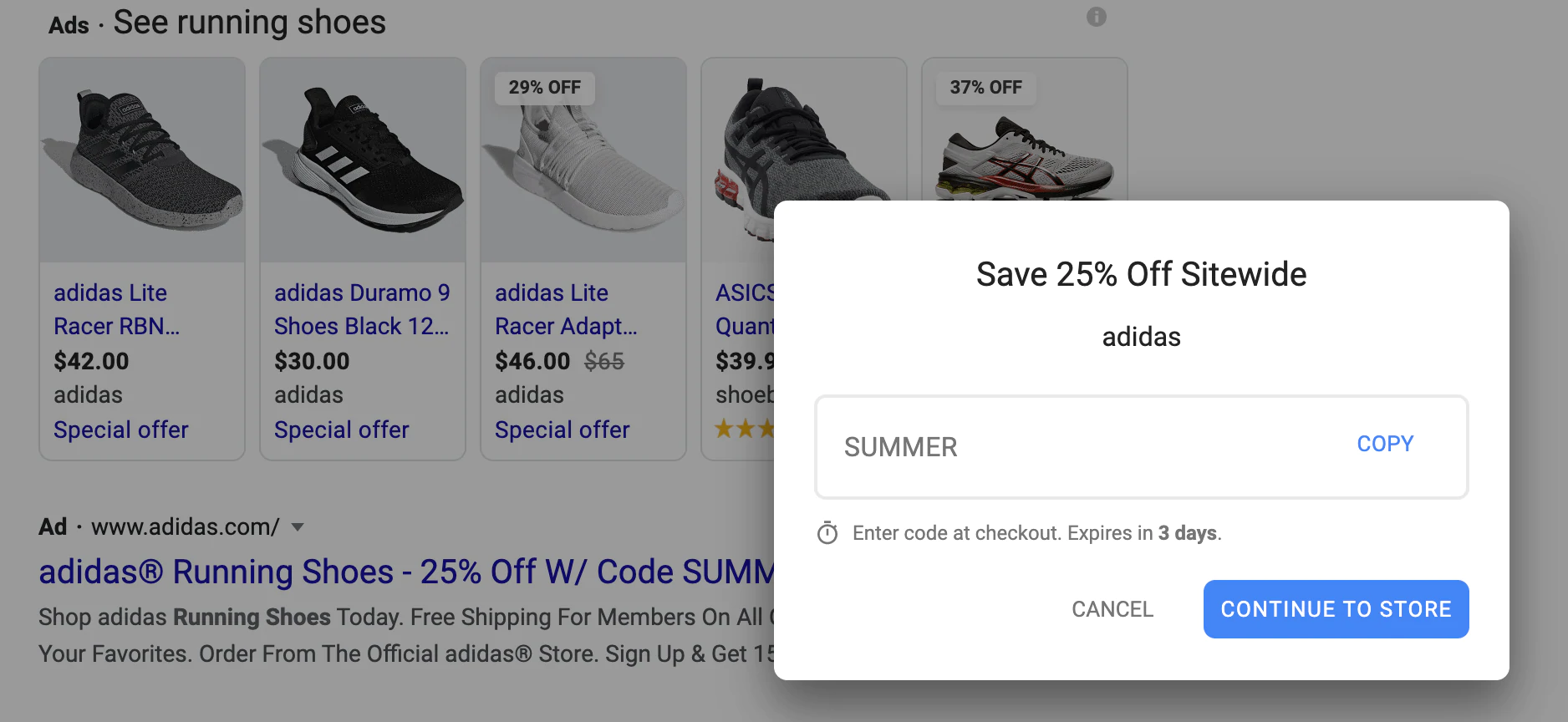
To set this up, you'll need to create a promotional feed. In order to do that you must first contact a Google Ads representative and ask to be whitelisted for promotions. Or you can fill out the Merchant Promotions interest form.
After that, you can create your promotions one of two ways:
- You can use the marketing tab in Google Merchant Center, which usually is easiest if you have simple promotions like a sitewide sale.
- If you have different promotional offers that apply to different products, then a promotional feed might be ideal. Click on the +Data Feed button in the feeds area and choose Promotions in the Type drop down.
These special offers can attract attention and clicks and also help with conversions. For more information on setting up promotional feeds, reference the Merchant Center guide.
Recensioni dei prodotti
Product ratings can make a substantial difference in the overall performance of your Shopping campaigns. Think with Google released a stat that searches including the words “best” and “right now” have grown 125% in the recent years. When you add the word “best” to your search query, Google will show Shopping results with the best product reviews.
To incorporate product reviews into your Shopping ads you'll need to get approval from Google. Start by completing and submitting the product ratings interest form. Google will contact you within 10–15 days of submission with next steps for getting product reviews to appear with your Shopping ads.
Third-party ratings aggregators
Google can integrate with several third-party tools for collecting reviews, including Bazaarvoice, eKomi, PowerReviews, Shopper Approved, Yotpo, and others.
Leveraging your merchant feed to run dynamic remarketing ads
Dynamic remarketing ads allow Google to pull images and information from your product feed to serve highly relevant remarketing ads to your site's shoppers. The idea is that Google will populate remarketing ads with the products a shopper viewed while on your site. For a full walkthrough of how to create dynamic remarketing ads, visit this Google help article. Dynamic ads can look like these examples:

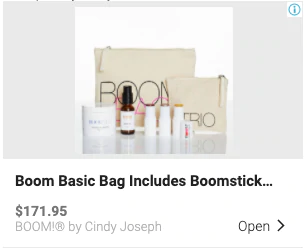
No time like the present: Get started with Shopping now
Getting the most from Shopping campaigns on Google requires some time and attention to detail, but it's worth the effort. Product Listing Ads work because they connect buyers and sellers in a very efficient way. This remains one of the most effective platforms to reach new buyers, even though competition is on the rise.
One of the biggest takeaways in a Think with Google study is that customers are open to new brands and buying from new retailers. Shopping is a perfect platform to connect interested and open shoppers with your brand and product line. If you're looking to grow your customer base and sell more products in a proven, measurable way, there's no better channel to add to the mix than PLAs. Now go work on your feed, craft a few campaigns, and start making some sales.
Illustrazione di Rachel Tunstall
Promote your products across Google with Shopify's Google channel
Shopify's Google channel makes it easier than ever for retailers to get their first sales from Shopping Ads. The Google channel app for Shopify can help you get a feed up and running fast, and get your products in front of customers. Create a Smart Shopping campaign with ease and list your products for free using Shopify's Google channel.
Install Google Channel